Page 1
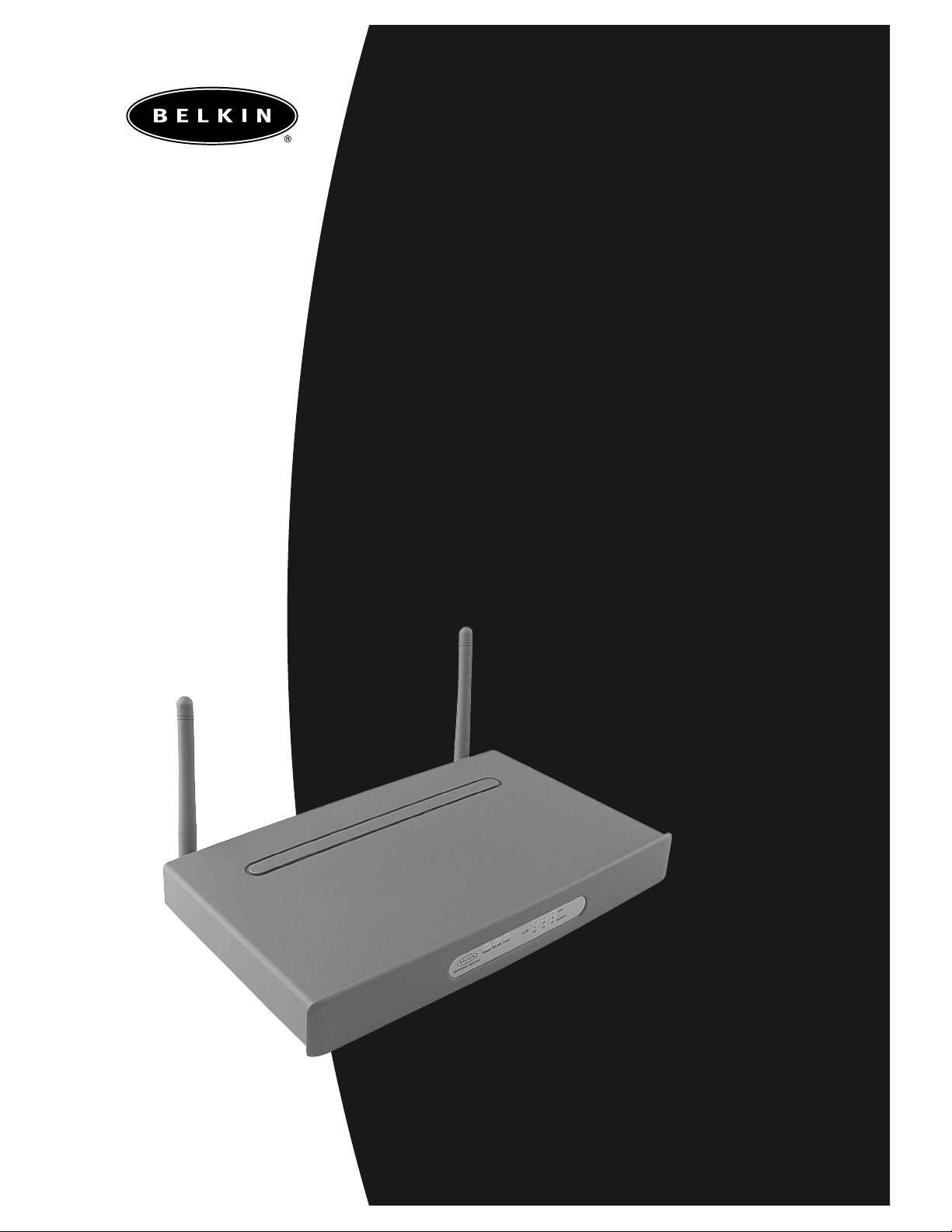
Routeur de
passerelle câble/ADSL
sans fil de Belkin
Manuel de l’utilisateur
F5D6230-3
Page 2
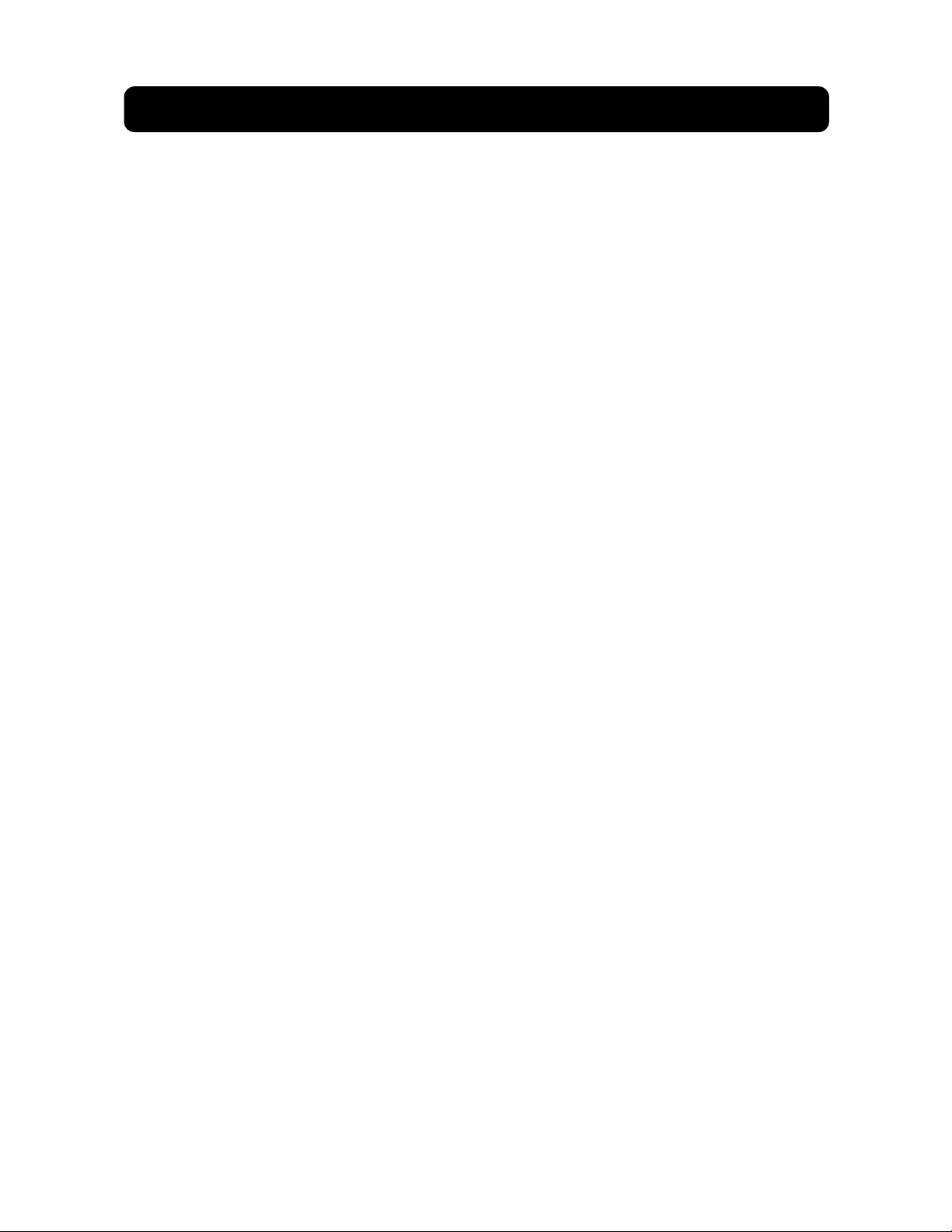
Table des matières
Introduction . . . . . . . . . . . . . . . . . . . . . . . . . . . . . . . . . . . . . . . . . . . . . . . . .1–3
Présentation de votre routeur Belkin . . . . . . . . . . . . . . . . . . . . . . . . . . . . . . . .4–5
Guide d’installation rapide :
installation de votre routeur câble/ADSL sans fil Belkin . . . . . . . . . . . . . . . . . . . .6
Configuration des paramètres de mise en réseau de vos ordinateurs . . . . . . . . . . .7
Configuration du routeur avec les paramètres
de votre fournisseur d’accès à Internet . . . . . . . . . . . . . . . . . . . . . . . . . . . . .8–10
Démarrage . . . . . . . . . . . . . . . . . . . . . . . . . . . . . . . . . . . . . . . . . . . . . . . . . . .11
ETAPE 1 : Obtenir les informations sur votre
fournisseur d’accès à Internet (FAI) et sur votre réseau . . . . . . . . . . . . . . . . .12–18
ETAPE 2 : Connecter vos ordinateurs au routeur . . . . . . . . . . . . . . . . . . . . .19–21
ETAPE 3a : Configurer vos ordinateurs en vue de la mise en réseau . . . . . . .22–31
ETAPE 3b : Configurer les ordinateurs sans fil en vue
de la connexion au routeur . . . . . . . . . . . . . . . . . . . . . . . . . . . . . . . . . . . .32–33
Etape 4 : Configurer votre routeur câble/ADSL sans fil
Belkin (le routeur) en vue de la connexion à Internet . . . . . . . . . . . . . . . . . .34–45
Configuration sans fil . . . . . . . . . . . . . . . . . . . . . . . . . . . . . . . . . . . . . . . . . . . .46
Autres fonctionnalités . . . . . . . . . . . . . . . . . . . . . . . . . . . . . . . . . . . . . . . . .47–53
Mise en réseau sans fil avec la norme 802.11b . . . . . . . . . . . . . . . . . . . . . .54–57
Glossaire des termes de mise en réseau sans fil . . . . . . . . . . . . . . . . . . . . . .58–59
Glossaire des termes de mise en réseau filaire . . . . . . . . . . . . . . . . . . . . . . .60–61
Dépannage . . . . . . . . . . . . . . . . . . . . . . . . . . . . . . . . . . . . . . . . . . . . . . . .62–64
Informations . . . . . . . . . . . . . . . . . . . . . . . . . . . . . . . . . . . . . . . . . . . . . . . . . .65
Page 3
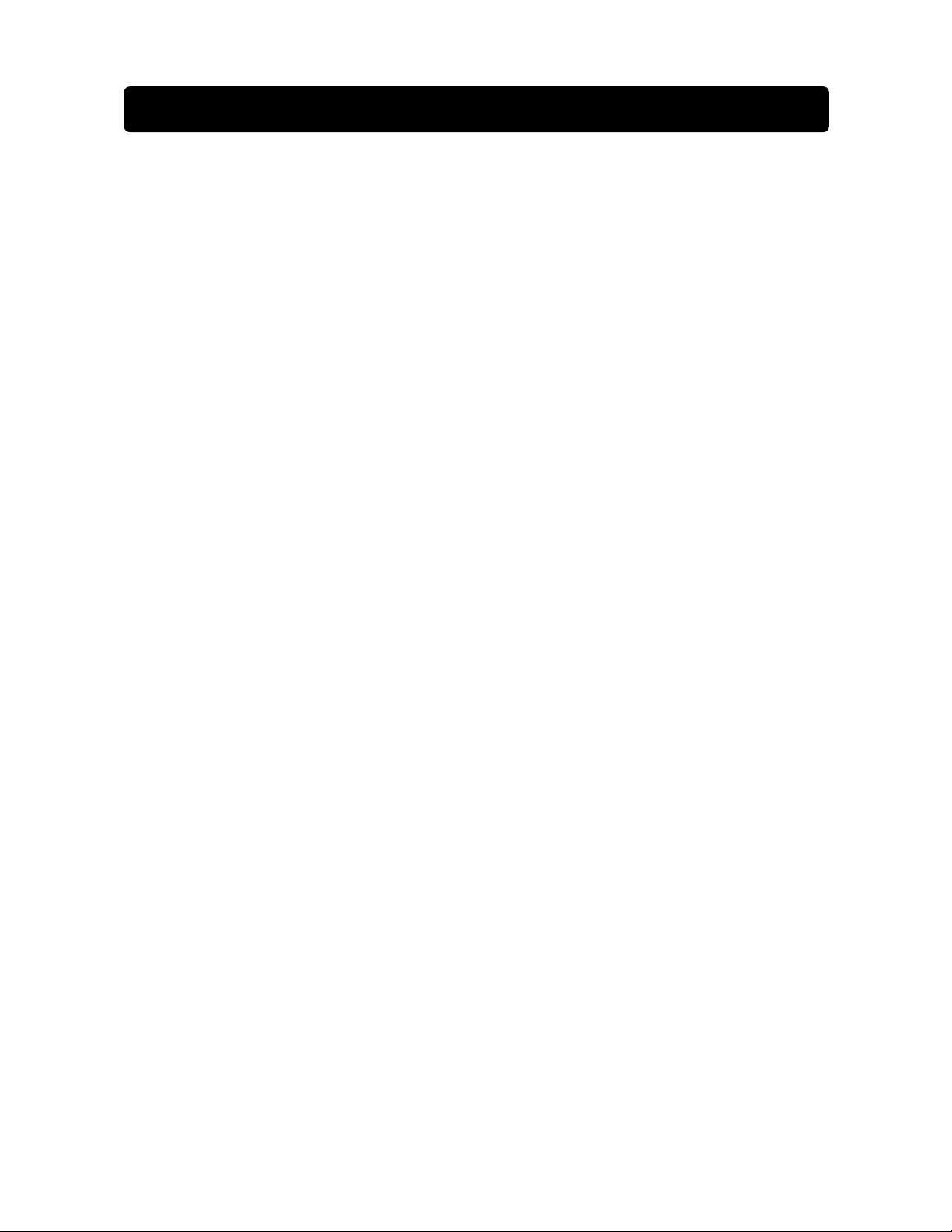
Introduction
1
Merci d’avoir choisi le routeur de passerelle câble/ADSL sans fil de Belkin (le
routeur). En quelques minutes, vous pourrez mettre vos ordinateurs en réseau et
partager votre connexion à Internet. Voici la liste des fonctionnalités qui font de
votre routeur la solution idéale pour vos réseaux domestiques et PME.
Fonctionnalités clés
Point d’accès sans fil 802.11b intégré
Couverture d’une zone étendue a haut débit
Le point d’accès sans fil de Belkin permet de couvrir une zone intérieure de
90 mètres de rayon et une zone extérieure de 548 m de rayon.
Cryptage de sécurité jusqu’à 128 bits
Votre routeur peut crypter (brouiller) les ondes radio émises de manière à ce
que vous soyez assuré de la sécurité de vos données. Cette fonctionnalité
facultative vous permet de crypter sur 64 ou 128 bits grâce à une clé que vous
entrez vous-même.
Interface utilisateur basée sur le Web
La configuration des fonctions du routeur s’effectue via un navigateur Web.
Vous pouvez le faire facilement sans devoir installer de logiciels
supplémentaires sur l’ordinateur. Aucun disque à installer ou surveiller. Vous
pouvez même apporter des modifications et effectuer les fonctions de
configuration sur tout ordinateur du réseau, rapidement et en toute simplicité.
Sécurité par pare-feu NAT
Votre routeur utilise la technologie NAT (Network Address Translation) pour
protéger le réseau du monde extérieur en l’isolant d’Internet. La fonctionnalité
NAT surveille toutes les données provenant d’Internet et autorise uniquement
l’entrée des informations que vous souhaitez.
Boîtier de commutation 3 ports 10/100
Le routeur dispose d’un commutateur réseau 3 ports intégré afin que vos
ordinateurs câblés puissent partager imprimantes, données, fichiers MP3,
photos numériques et bien d’autres. Il dispose d’une fonction de détection
automatique de manière à s’ajuster à la vitesse des périphériques connectés. Il
transfère simultanément les données entres les ordinateurs et Internet sans
interruption ou consommation de ressources.
Page 4
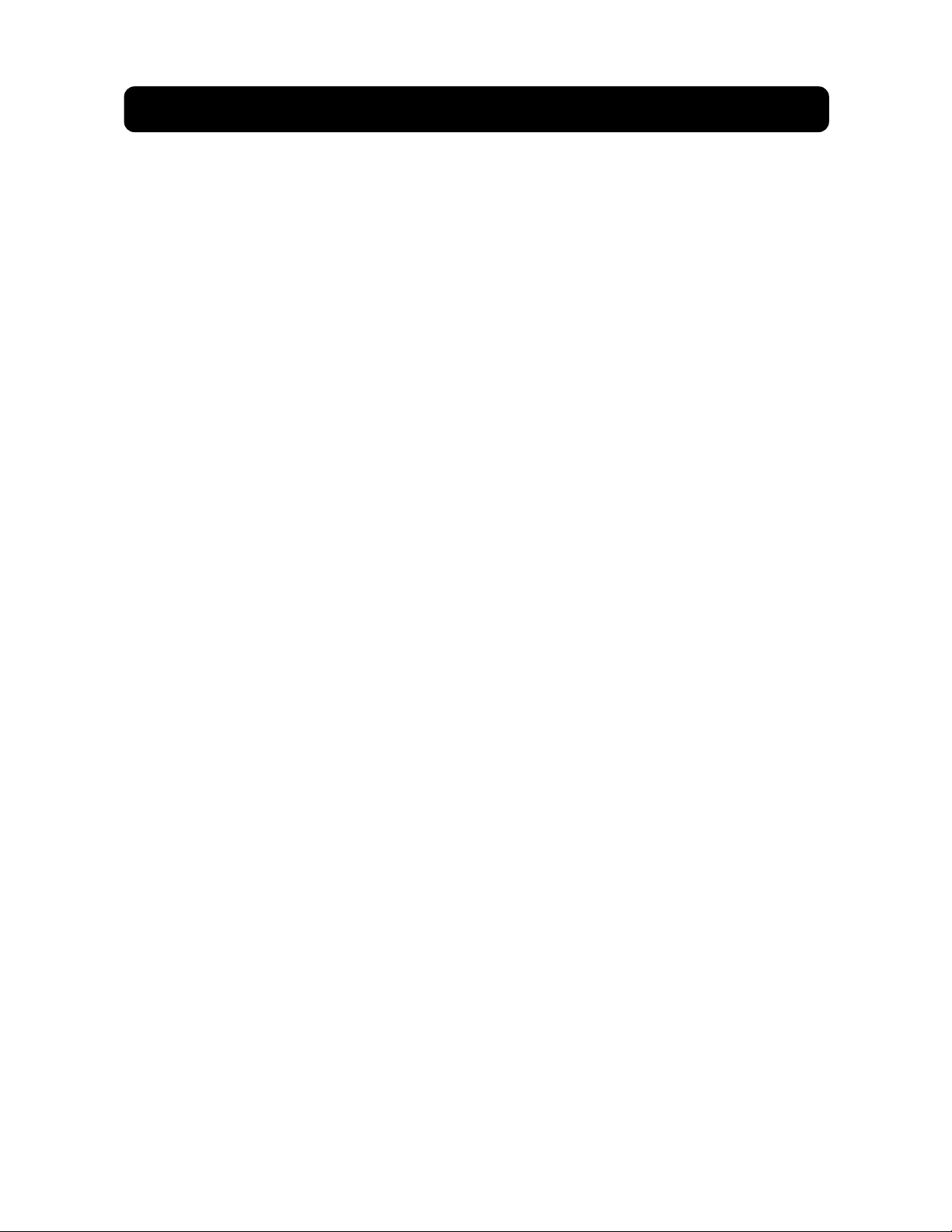
Introduction
2
DHCP intégré
Le protocole DHCP (Dynamic Host Configuration Protocol) rend la connexion
au réseau aussi simple que possible. Le serveur DHCP attribue
automatiquement des adresses IP à chaque ordinateur afin de simplifier la
configuration de la mise en réseau.
Filtrage d’adresses MAC
Pour une plus grande sécurité, vous pouvez créer une liste d’adresses MAC
(Media Access Control). Il s’agit des identificateurs uniques des clients qui sont
autorisés à accéder à votre réseau sans fil. Chaque ordinateur équipé d’un
adaptateur de réseau sans fil dispose de sa propre adresse MAC. Il vous suffit
d’entrer ces adresses dans une liste grâce à l’interface utilisateurs basée sur le
Web afin de contrôler l’accès à votre réseau.
Applications et avantages
• Possibilité de déplacer votre portable chez vous ou dans votre bureau
Permet une liberté de mise en réseau sans la gène liée aux câbles.
• Environnements impropres au câblage
Permet de créer un réseau dans des bâtiments comportant des murs pleins ou
dans des zones ouvertes où le câblage est difficile à effectuer.
• Environnements changeants
S’adapte facilement aux bureaux ou environnements souvent réorganisés ou
lorsque vous changez souvent de site.
• LAN temporaires lors de projets ponctuels ou en cas d’activité accrue
Permet de créer un réseau temporaire lors d’une foire, d’une exposition ou
d’un chantier à court terme. Idéal pour les sociétés ayant besoin de postes de
travail supplémentaires en période d’activité accrue.
• Mise en réseau pour particuliers ou petites entreprises
Permet l’installation simple et rapide d’un petit réseau à usage privé ou pour
les petites entreprises.
Page 5
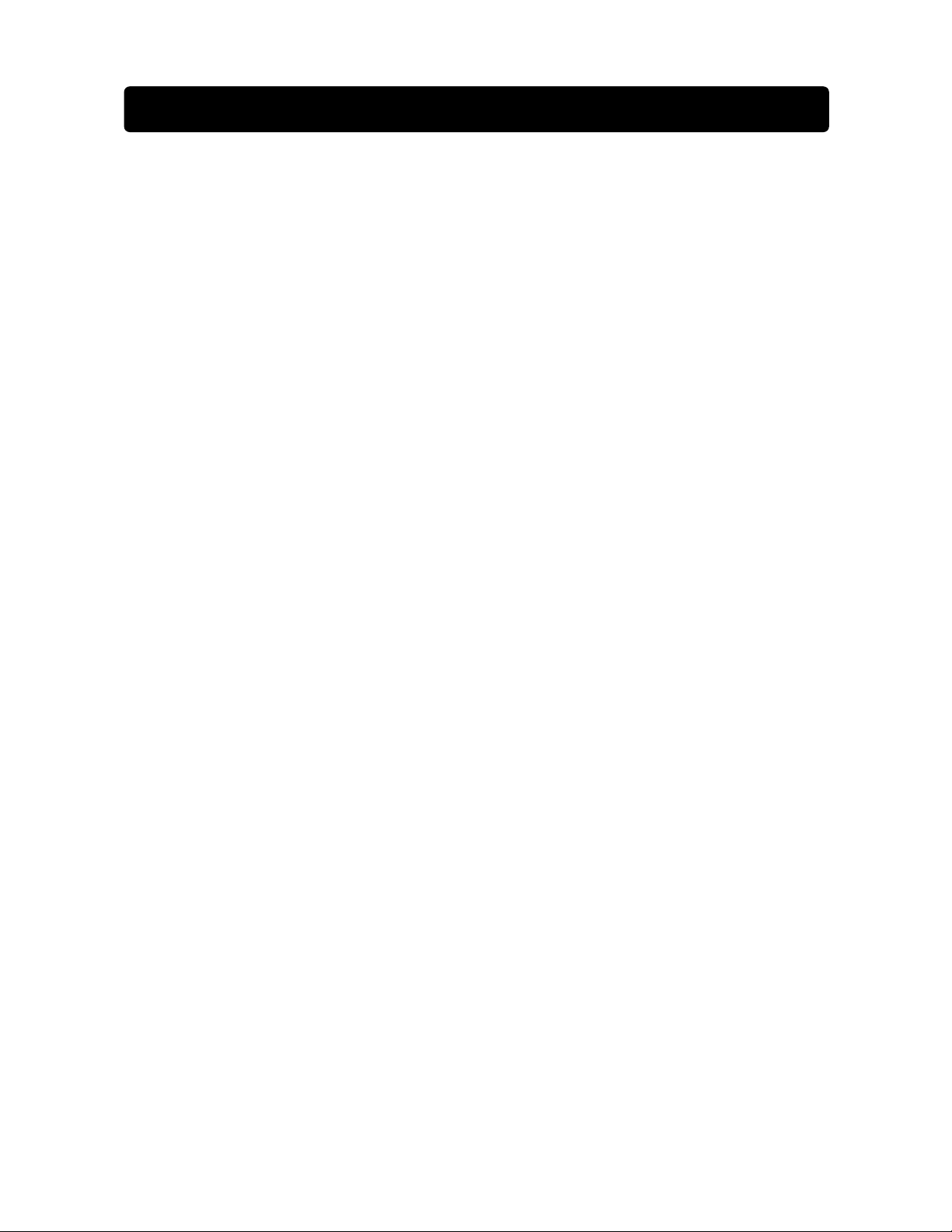
Introduction
3
Contenu de la boîte
• Routeur de passerelle câble/ADSL sans fil de Belkin
• Bloc d’alimentation
• CD du logiciel de mise en réseau SOHO de Belkin
• Manuel de l’utilisateur
Configuration requise
• Connexion Internet à large bande par modem câble ou ADSL avec connexion
RJ45 (Ethernet)
• Au moins un ordinateur avec une carte pour réseau câblé ou sans fil installée
• Protocole TCP/IP installé sur tous les ordinateurs
• Câble réseau CAT5 (ou catégorie supérieure)
• Microsoft Internet Explorer 4.0 ou version ultérieure, ou Netscape 4.0 ou
version ultérieure
Page 6
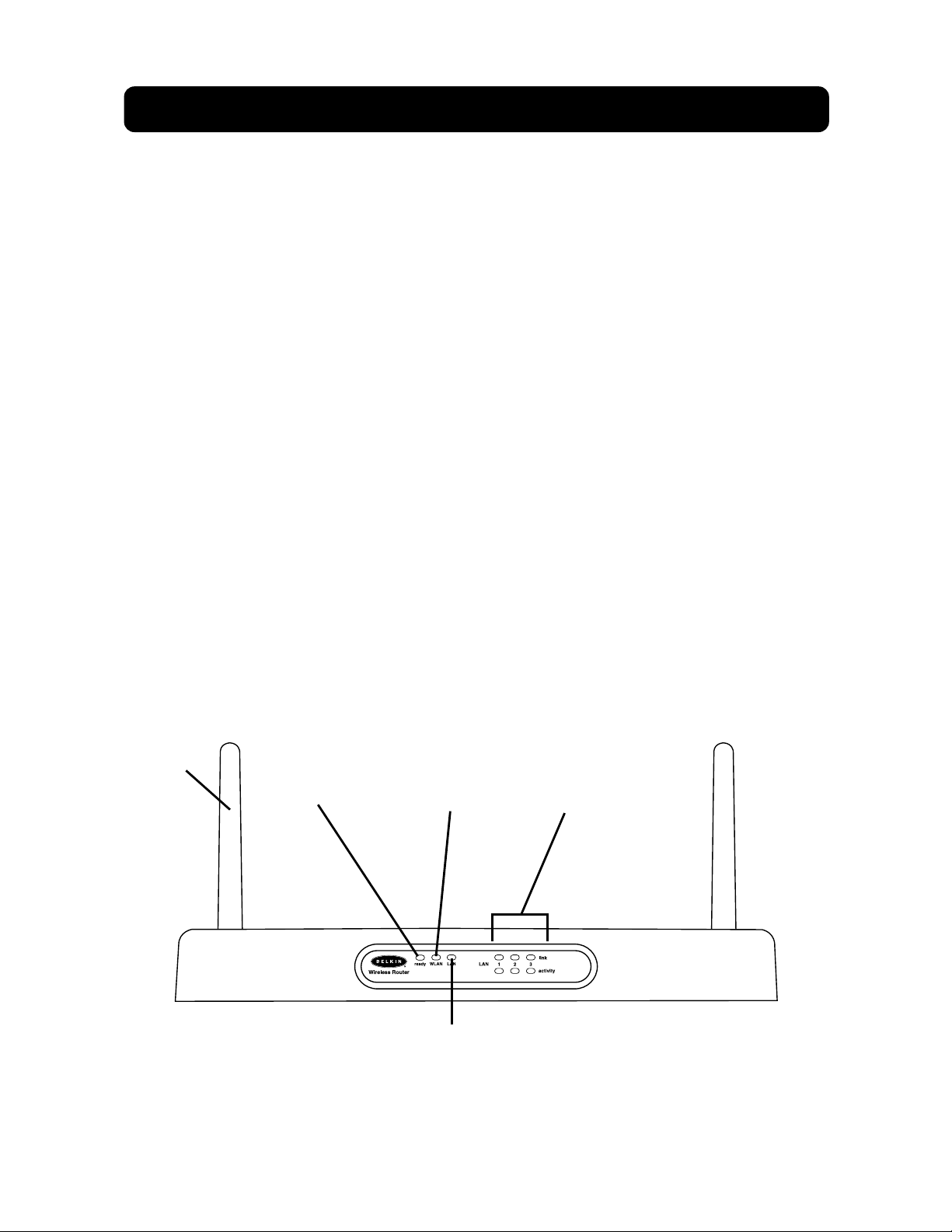
Le routeur a été conçu pour être placé sur un bureau ou fixé au mur. Son design
vertical unique réduit l’encombrement sur votre bureau. Tous les câbles sont fixés
à l’arrière du routeur Belkin afin de faciliter l’organisation et l’utilisation. Les
voyants lumineux visibles à l’avant du routeur vous fournissent des informations
sur l’activité et l’état du réseau.
Panneau avant
Témoin « Ready » (Prêt) : lorsqu’il est allumé, il indique que l’unité est sous
tension.
Témoin « Wireless Status » (Etat sans fil) : lorsqu’il est allumé, il indique que la
radio sans fil du routeur est activée.
Etat de la liaison WAN
• Link (Liaison) : indique que la connexion avec le modem câble ou ADSL est
active. Si la lumière est éteinte, la liaison n’est pas établie.
• Activity (Activité) : lorsque le témoin d’état de la liaison WAN clignote, les
données transitent entre le routeur et le modem câble ou ADSL.
Présentation de votre routeur Belkin
4
Antennes
réglables
Témoin « Ready » (Prêt)
Indique si l'alimentation
est activée ou
désactivée
Témoin d'état sans fil
Indique l'état du LAN
sans fil
Témoins Activité/Etat du port
Fournit des informations sur
le réseau
Témoin d'état Liaison WAN
Fournit des informations sur la
connexion au modem câble ou ADSL
Panneau avant
Page 7
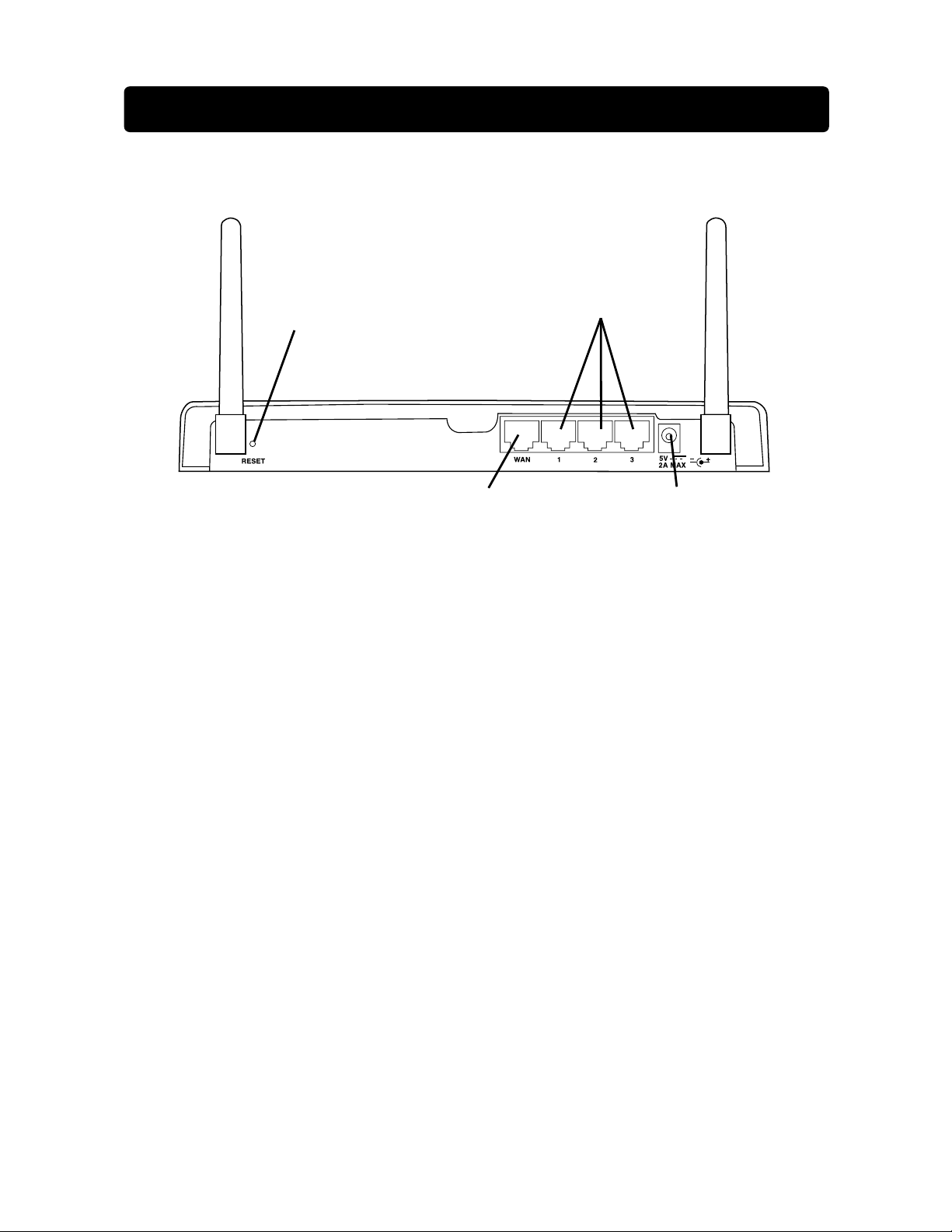
Témoins d’activité/état des ports
• Link (Liaison) : si la lumière est continue, signifie que la liaison est faite entre
le routeur et l’ordinateur connecté à ce port.
• Activity (Activité) : lorsque le témoin d’activité clignote, les données transitent
entre le routeur et l’ordinateur connecté à ce port.
Panneau arrière
Prise jack d’alimentation : permet de connecter un bloc d’alimentation 5 V CC.
Port WAN : branchez le câble réseau provenant du modem câble ou ADSL au port
WAN.
Ports LAN : numérotés de 1 à 3, branchez le câble réseau de vos PC sur ces ports.
Remarque : il n’est pas nécessaire de connecter les ordinateurs de façon
séquentielle. Par exemple, dans un réseau constitué de deux ordinateurs, vous
pouvez connecter un ordinateur au port 3 et l’autre au port 1.
Présentation de votre routeur Belkin
5
Panneau arrière
Réinitialisation manuelle
Permet de réinitialiser le routeur et de
rétablir les paramètres par défaut du
constructeur.
Port WAN
Connectez votre modem câble
ou ADSL à ce port.
Fiche pour l’alimentation CC
Branchez le bloc d’alimentation
fourni sur cette prise.
Ports LAN
Vous devez connecter vos PC à
ces ports.
Page 8
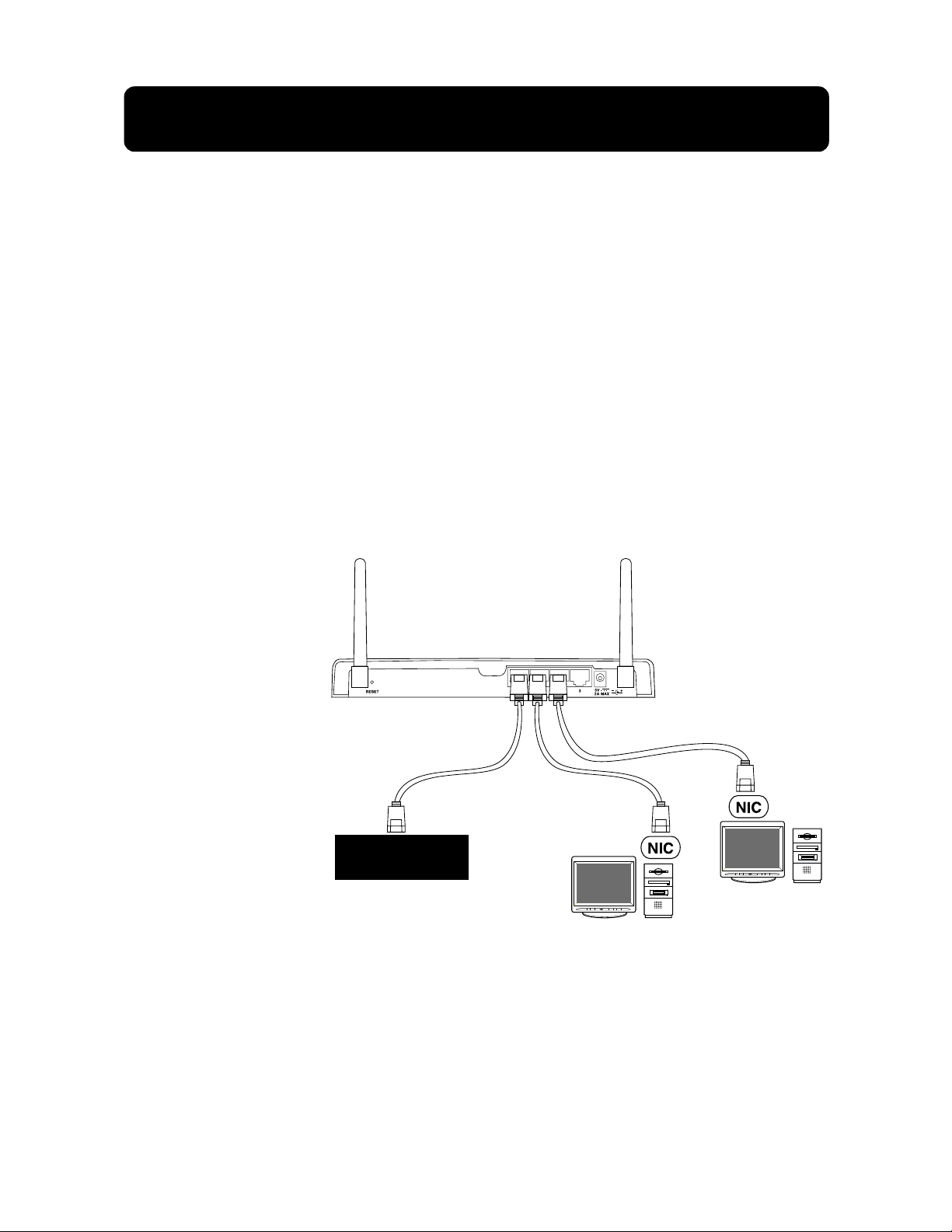
Si vous êtes à l’aise avec la mise en réseau, utilisez cette procédure pour installer
rapidement votre routeur. Si vous avez besoin de plus d’informations, veuillez vous
reporter au reste du présent manuel.
La procédure d’installation du routeur comporte trois étapes simples :
1. Connectez le routeur à votre réseau.
2. Configurez les paramètres de mise en réseau de vos ordinateurs.
3. Configurez le routeur avec les paramètres de votre fournisseur d’accès à
Internet.
Connectez le routeur à votre réseau.
1. Mettez votre équipement hors tension.
2. Branchez un câble réseau entre vos PC et le routeur. Connectez les PC aux
ports situés à l’arrière du routeur et indiqués par la mention « LAN ».
3. Branchez un câble
réseau entre le
routeur et votre
modem câble ou
ASDL. Assurez-vous
que ce câble est
branché sur le port
« WAN » du
routeur.
4. Mettez le modem câble ou
ASDL sous tension.
5. Branchez le bloc
d’alimentation au
routeur.
6. Une fois le
modem câble
ou ASDL et le
routeur mis sous tension, le témoin de liaison WAN du routeur s’allume. Ceci
indique que le modem et le routeur sont reliés l’un à l’autre.
7. Allumez les ordinateurs. Une fois les ordinateurs amorcés, un témoin LAN (à
l’avant du routeur), correspondant à chaque port auquel un ordinateur câblé
est connecté, s’allume. Ces témoins vous permettent de vérifier que les
ordinateurs sont connectés.
Guide d’installation rapide : installation de votre
routeur câble/ADSL sans fil Belkin
6
MODEM CABLE
OU ADSL
Page 9
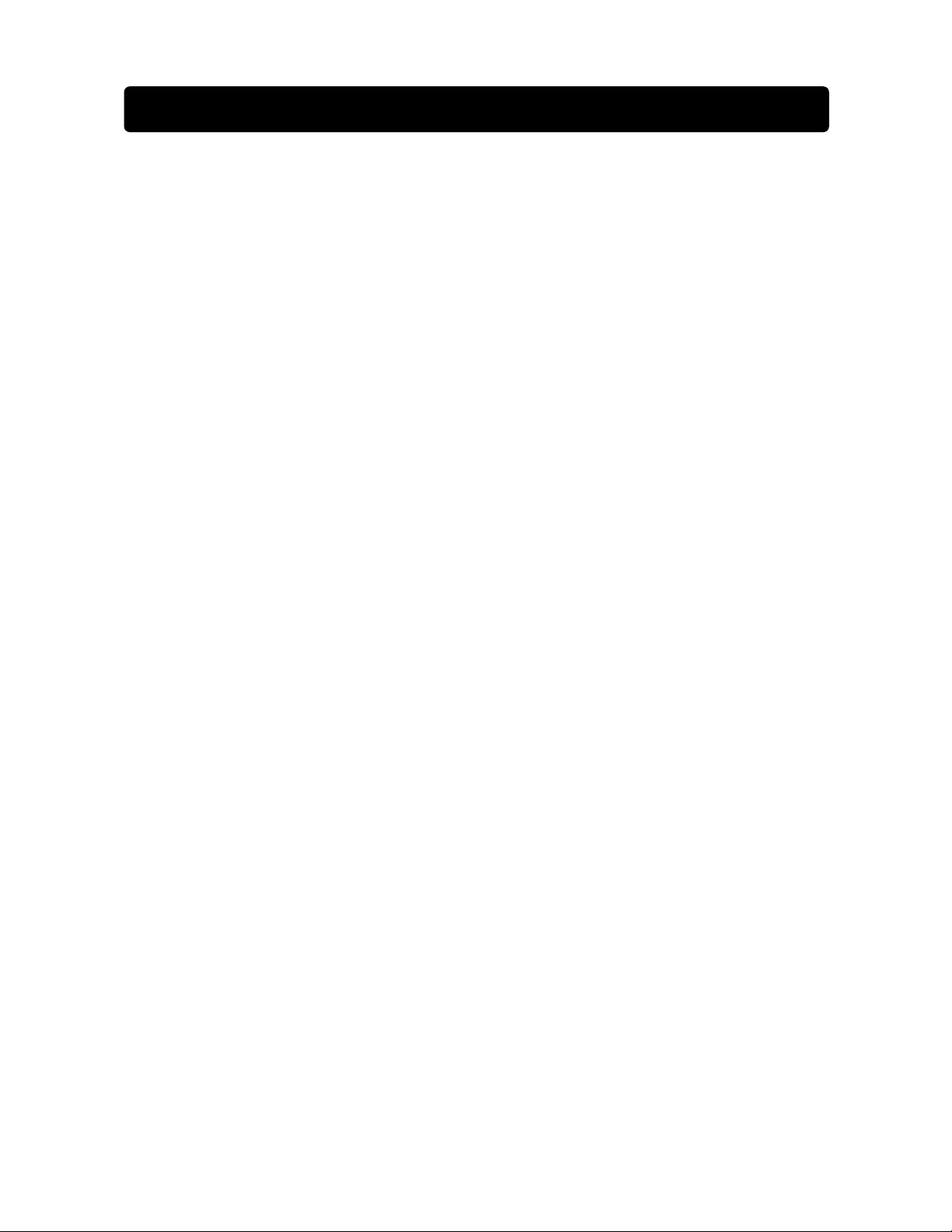
Configuration des paramètres de mise en réseau de vos ordinateurs
7
1. Configurez les paramètres TCP/IP de vos ordinateurs de manière à obtenir
automatiquement une adresse IP. Le routeur utilise DHCP pour attribuer, à
chacun des ordinateurs, une adresse IP du type 192.168.2.x.
2. Redémarrez votre ordinateur et vérifiez la connexion au réseau. Lorsque vous
utilisez « Network Neighborhood » (Voisinage réseau) ou « My Network
Places » (Favoris réseau), assurez-vous que toutes les machines reliées au
réseau figurent dans la liste.
Page 10
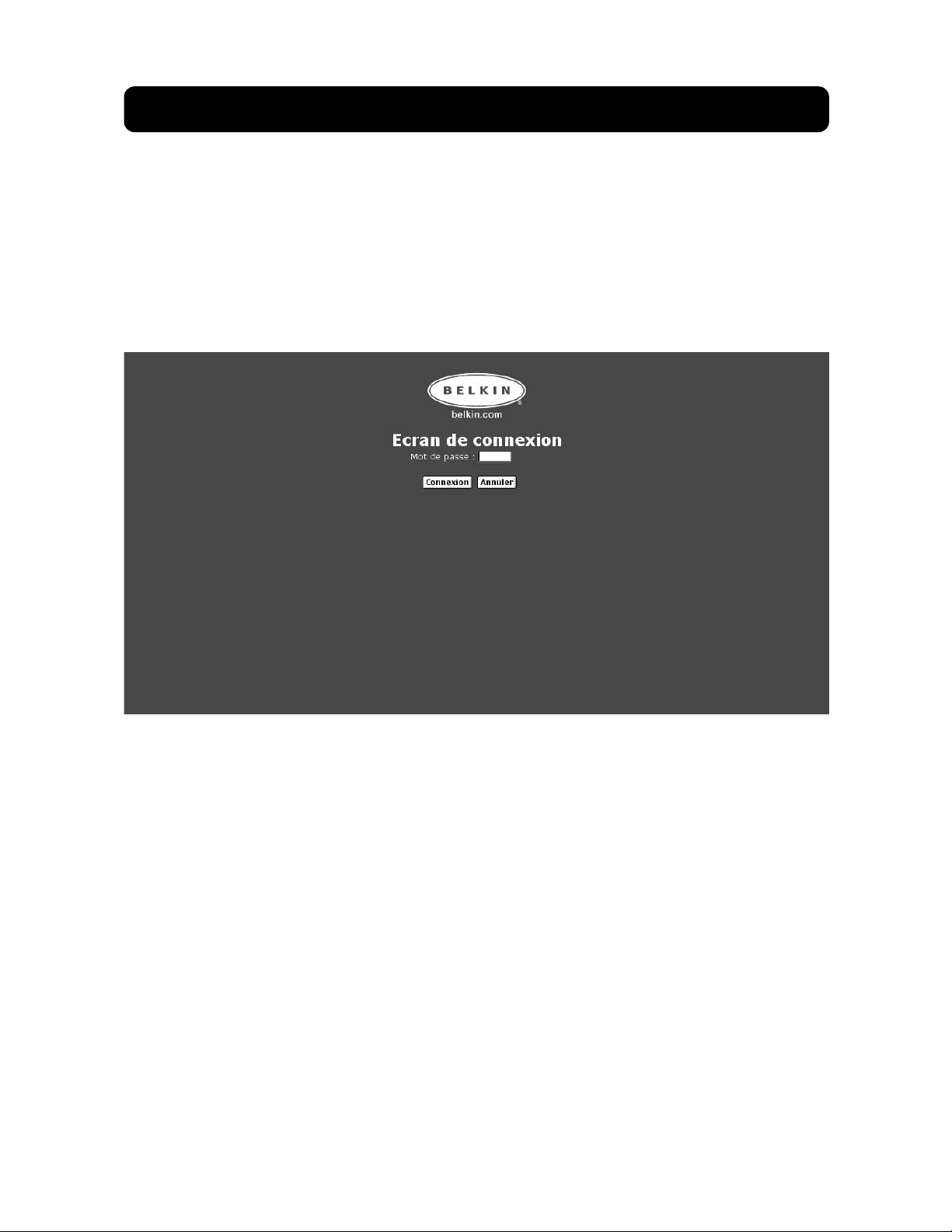
1. Lancez votre navigateur sur l’ordinateur qui, à l’origine, était relié directement
au modem câble ou ASDL. Remarque : Vous pouvez utiliser l’utilitaire de
configuration à partir de tout ordinateur du réseau. Toutefois, vous devez
utiliser l’ordinateur d’origine pour effectuer cette procédure.
2. Dans la barre d’adresses, tapez l’adresse suivante : 192.168.2.1. L’écran de
connexion du routeur s’affiche.
S’il s’agit du tout premier accès au routeur ou si vous n’avez pas défini de mot de
passe pour le routeur, il est inutile d’entrer un mot de passe.
Configuration du routeur avec les paramètres de votre fournisseur d’accès à Internet
8
Page 11
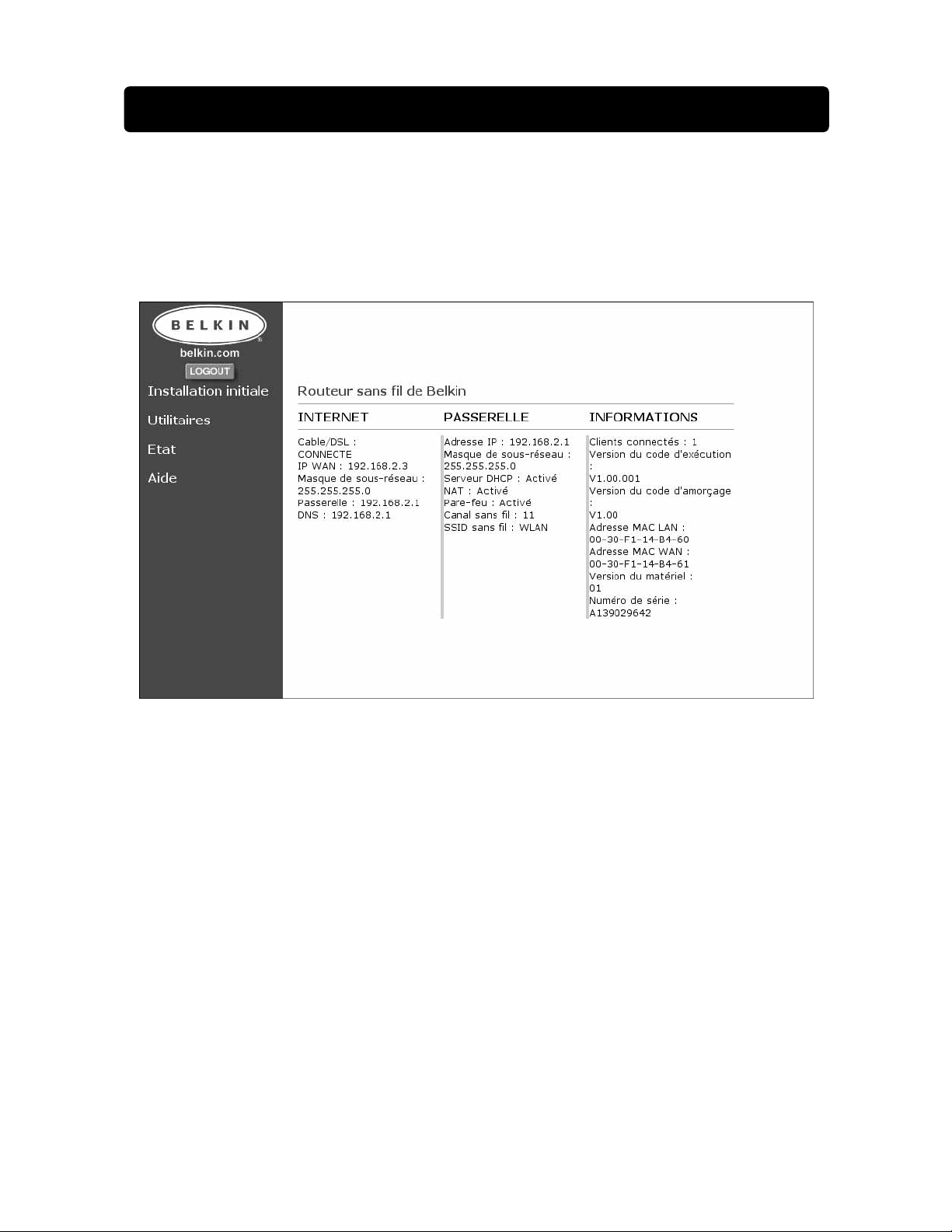
3. La page d’état du routeur s’affiche.
4. Cliquez sur Installation initiale dans l’angle supérieur gauche. La page suivante
apparaît.
5. Sélectionnez votre type de connexion (ces informations vous sont fournies par
votre FAI), puis cliquez sur Sélectionner. Selon le choix effectué, la page
Adresse IP statique ou PPPoE s’affiche. Entrez les valeurs fournies par votre FAI,
puis cliquez sur Entrer.
Configuration du routeur avec les paramètres de votre fournisseur d’accès à Internet
9
Page 12
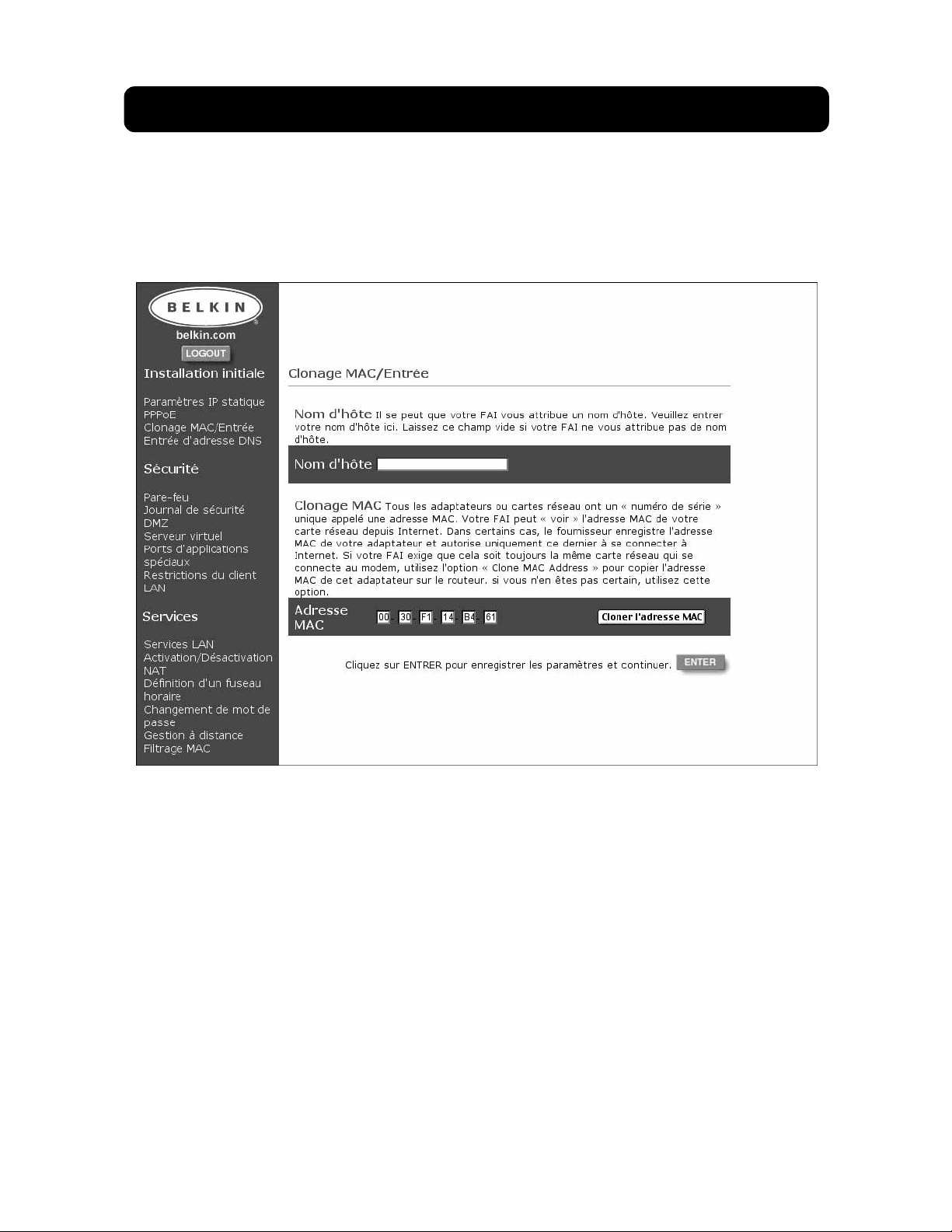
6. L’écran Clonage MAC/Entrée apparaît. Si votre FAI lie votre connexion à
l’adresse MAC de votre carte réseau, cliquez sur Cloner l’adresse MAC ou
entrez l’adresse MAC ici. Cliquez sur Entrer.
7. Votre routeur est maintenant configuré pour communiquer avec votre FAI. A
partir de maintenant, vous pouvez accéder à Internet. Si vous rencontrez des
problèmes, reportez-vous à la section de dépannage à la fin de ce manuel.
Configuration du routeur avec les paramètres de votre fournisseur d’accès à Internet
10
Page 13
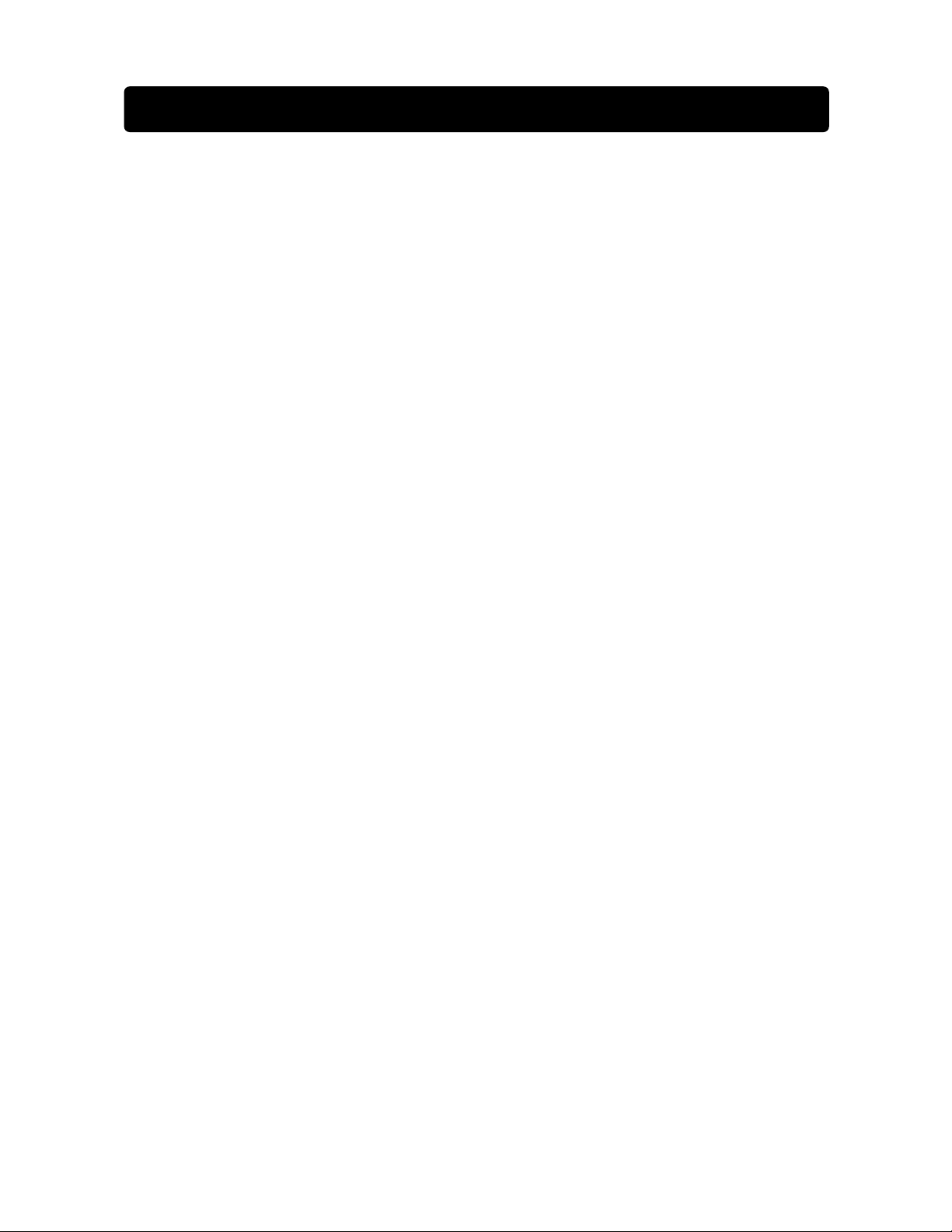
Votre routeur permet à différents ordinateurs, câblés ou sans fil, d’accéder à
Internet et de partager fichiers et périphériques. La configuration des connexions
câblées et sans fil est très simple. La procédure suivante vous indique comment
brancher vos ordinateurs sur le routeur afin de permettre la mise en réseau et le
partage sur Internet.
La procédure de partage de la connexion à Internet comporte 4 étapes simples :
Etape 1 : Obtenir les informations sur votre fournisseur d’accès à Internet (FAI) et
sur votre réseau
Etape 2 : Connecter vos ordinateurs câblés au routeur
Etape 3a : Configurer vos ordinateurs en vue de la mise en réseau
Etape 3b : Configurer vos ordinateurs sans fil en vue de la connexion au routeur
Etape 4 : Configurer le routeur en vue de la connexion à Internet
11
Démarrage
Page 14
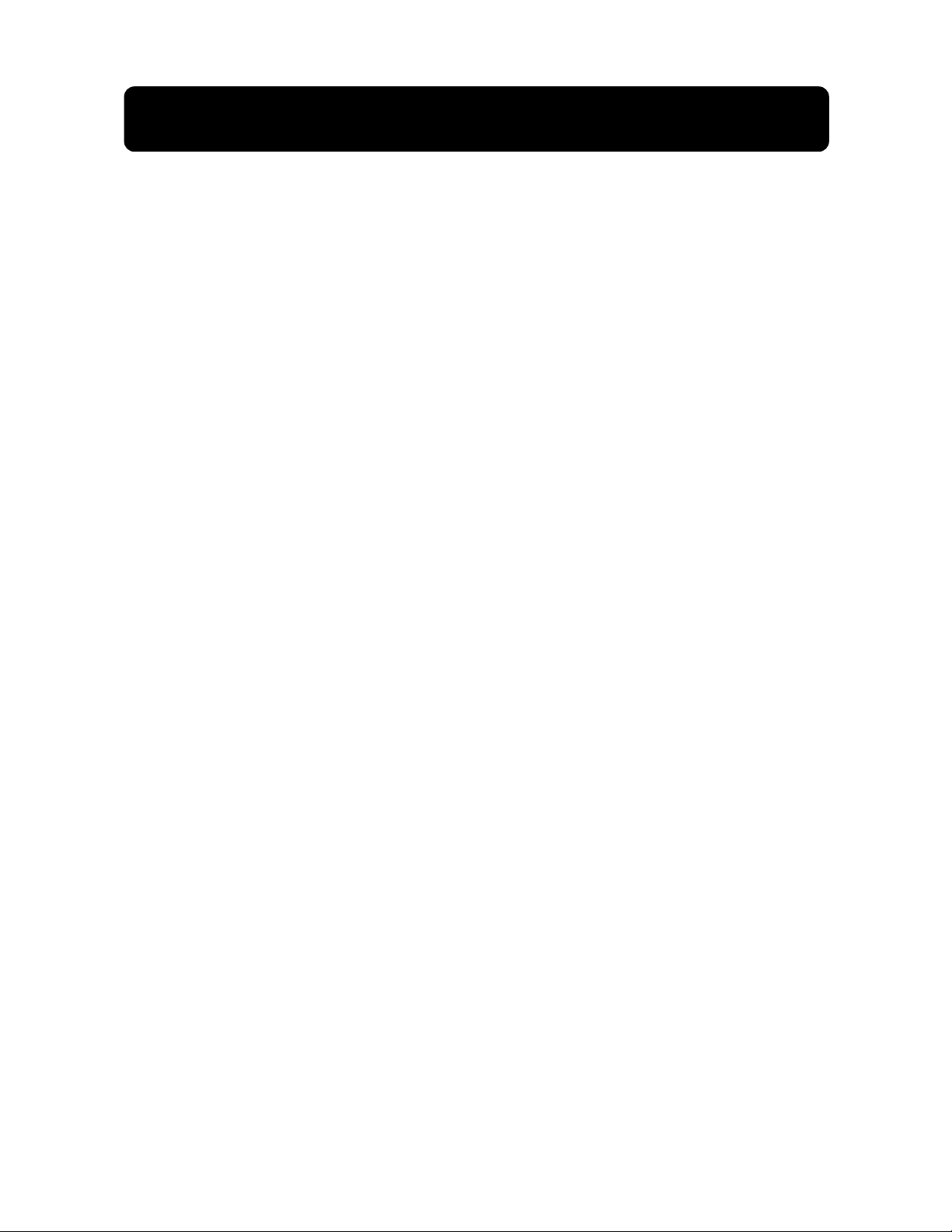
La configuration de votre routeur est une procédure simple, même si vous n’êtes
pas familiarisé avec la mise en réseau. Ce guide vous accompagnera pas à pas au
cours de la procédure afin que vous puissiez partager votre connexion à Internet
sans problème. Vous devrez vous procurer certaines informations nécessaires sur
votre FAI câble ou ADSL ainsi que sur votre réseau. En général, ces informations
sont disponibles en ligne auprès de votre fournisseur. Vous devrez peut-être
prendre contact avec lui.
Répondez aux questions suivantes en consultant le support technique en ligne de
votre FAI ou en l’appelant. Une feuille spéciale vous a été fournie dans ce manuel
afin de noter ces informations et les utiliser ultérieurement.
Mon adresse IP est-elle statique ou dynamique ?
Votre adresse IP est soit statique, soit dynamique. Vous devrez savoir si votre FAI
vous attribue une nouvelle adresse IP chaque fois que vous vous connectez
(dynamique) ou si vous utilisez toujours la même (statique). Pour bien comprendre
ce qu’est une adresse IP, reportez-vous au glossaire des termes de mise en réseau
dans l’annexe de ce manuel.
Mon fournisseur d’accès utilise-t-il le protocole PPPoE ?
Il peut l’utiliser ou pas. Si vous êtes équipé d’un modem ADSL, votre FAI doit
certainement utiliser le protocole PPPoE (Point to Point Protocol over Ethernet)
comme langage de communication entre le modem ADSL et son réseau. PPPoE
constitue un moyen sûr de connecter votre réseau à Internet. Votre routeur prend
en charge PPPoE. Tout ce que vous devez faire est le configurer pour qu’il utilise
PPPoE. La procédure vous sera expliquée plus loin dans ce manuel. Pour bien
comprendre ce qu’est PPPoE, reportez-vous au glossaire des termes de mise en
réseau dans l’annexe de ce manuel.
ETAPE 1 : Obtenir les informations sur votre
fournisseur d’accès à Internet (FAI) et sur votre réseau
12
Page 15
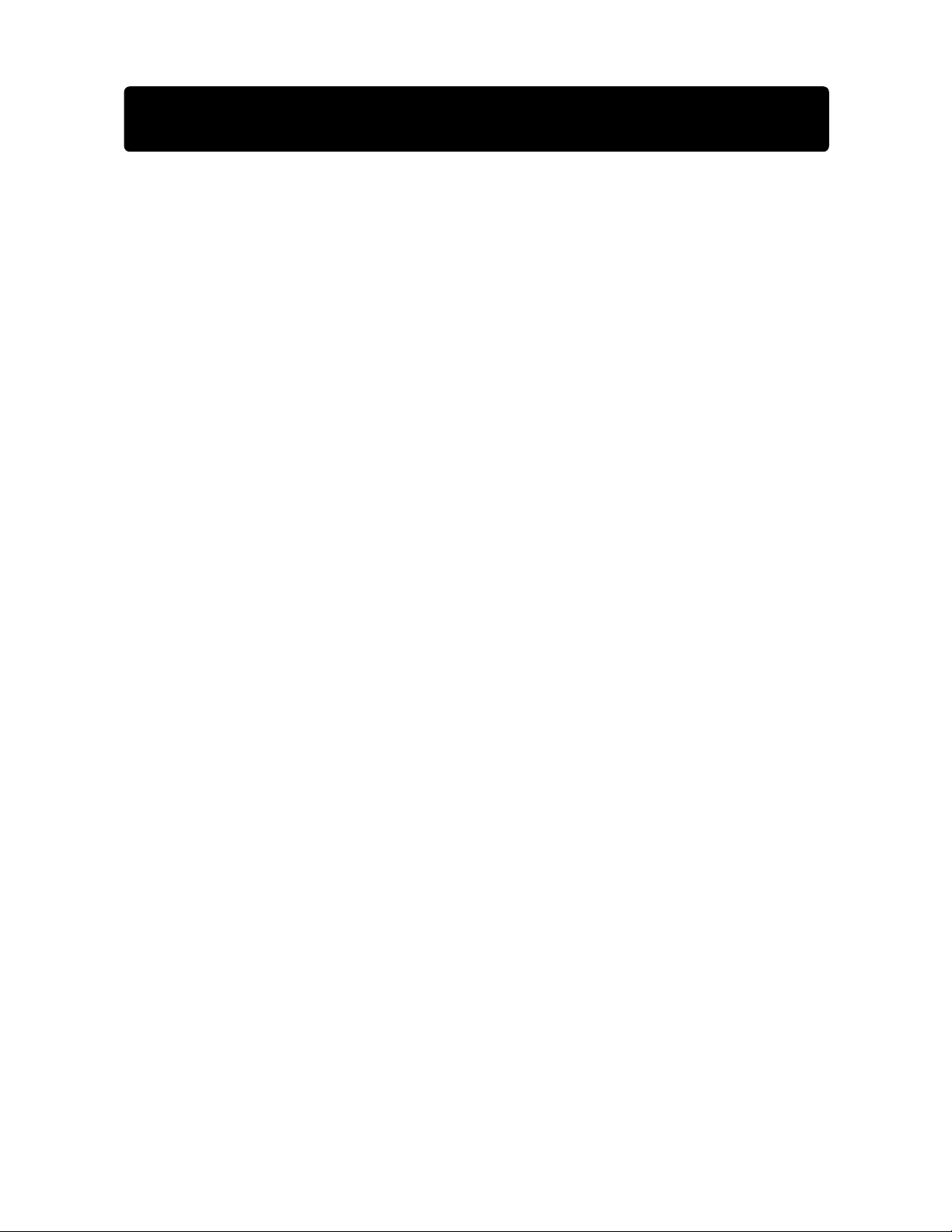
Ma connexion est-elle liée à une adresse MAC ?
Elle peut l’être ou pas. Tous les adaptateurs ou cartes réseau ont un « numéro de
série » unique appelé une adresse MAC. Votre FAI peut « voir » l’adresse MAC de
votre carte réseau depuis Internet. Dans certains cas, le fournisseur enregistre
l’adresse MAC de votre adaptateur et autorise uniquement ce dernier à se
connecter à Internet. Ceci est dû à plusieurs raisons dont la sécurité. Elle permet
également à votre fournisseur de savoir combien d’ordinateurs sont connectés à
votre modem. Vous devrez savoir si votre FAI exige ou non que cela soit toujours
la même carte réseau qui se connecte au modem. Si votre fournisseur se réserve
votre adresse MAC, le routeur dispose d’une fonctionnalité qui copie l’adresse
MAC de votre carte. Cette fonctionnalité sera abordée plus loin dans la procédure.
Pour bien comprendre ce qu’est une adresse MAC, reportez-vous au glossaire des
termes de mise en réseau dans l’annexe de ce manuel.
Un nom d’hôte est-il attribué à ma connexion ?
Cela peut être le cas ou non. Vous devez savoir si votre FAI attribue le nom d’hôte
requis pour la connexion. Si tel est le cas, vous devez connaître ce nom. Si le
fournisseur attribue un nom d’hôte à votre ordinateur, la section suivante vous
indique comment l’obtenir.
ETAPE 1 : Obtenir les informations sur votre
fournisseur d’accès à Internet (FAI) et sur votre réseau
13
Page 16
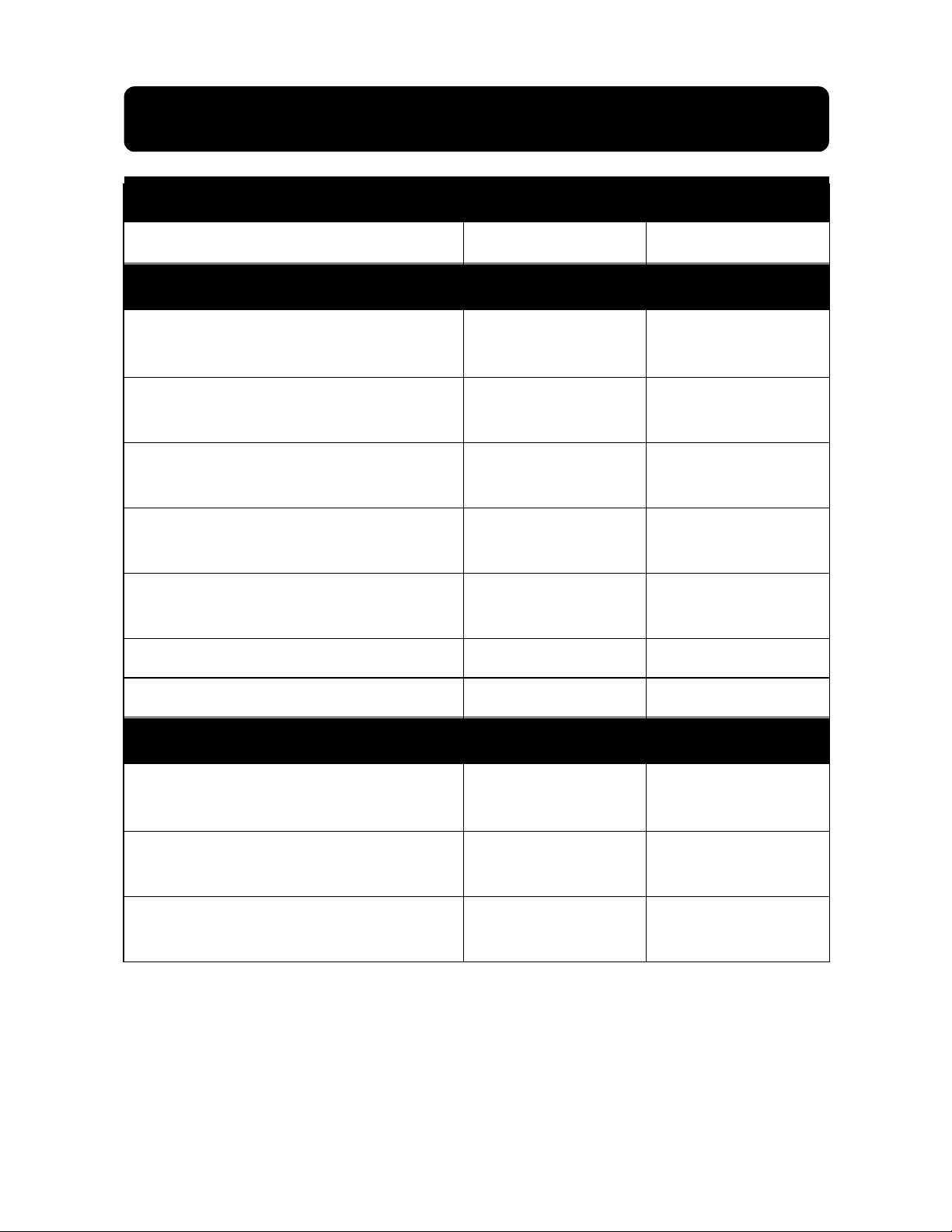
ETAPE 1 : Obtenir les informations sur votre
fournisseur d’accès à Internet (FAI) et sur votre réseau
14
Feuille de configuration
Mon adresse IP est : Statique Dynamique
Si votre adresse IP est statique, vous devez connaître les éléments suivants :
Adresse IP statique :
Attribuée par votre FAI
Masque de sous-réseau :
Attribué par votre FAI
Passerelle :
Attribuée par votre FAI
Mon fournisseur lie ma
Oui Non
connexion à une adresse MAC
Mon fournisseur m’a
Oui Non
attribué un nom d’hôte
Si oui, mon nom d’hôte est :
Mon FAI utilise PPPoE Oui Non
S’il utilise PPPoE, vous devez connaître les éléments suivants :
Nom d’utilisateur :
Attribué par votre FAI
Mot de passe :
Attribué par votre FAI
Nom de service :
Attribué par votre FAI
Page 17
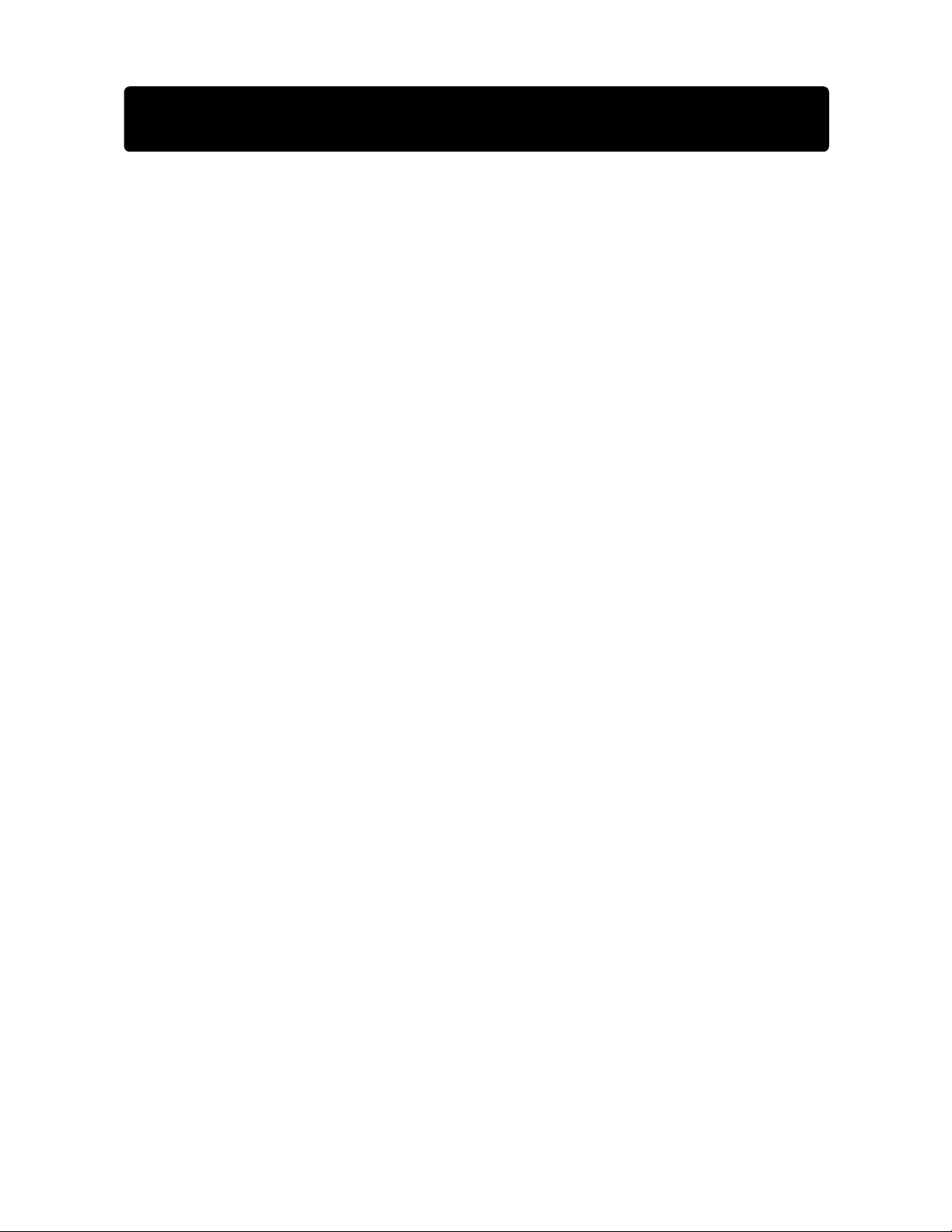
IMPORTANT :
SI UN MODEM CABLE OU ADSL EST CONNECTE A UN PC ET SI VOUS
AJOUTEZ MAINTENANT LE ROUTEUR A VOTRE RESEAU, PROCEDEZ COMME
SUIT POUR OBTENIR LES INFORMATIONS DONT VOUS AUREZ BESOIN
ULTERIEUREMENT. Si vous ne connectez pas le routeur à un modem câble ou
ADSL existant, passez à la section suivante intitulée « Connexion du routeur sans
fil de Belkin ».
Si vous utilisez Windows 98 ou Me, vous pouvez obtenir les informations de
configuration de la manière suivante :
1. Allumez l’ordinateur et connectez-vous à Internet via le modem câble ou
ADSL.
2. Sous Windows 95, 98 et Me, cliquez sur « Start » (Démarrer), puis sur « Run »
(Exécuter).
3. Dans la boîte de dialogue « Run » (Exécuter), entrez « winipcfg », puis cliquez
sur « OK ».
4. La fenêtre « IP Configuration » (Configuration IP) apparaît.
5. Dans le menu déroulant, sélectionnez votre carte Ethernet en cliquant une fois
sur la flèche vers le bas, puis une fois également sur le nom de votre carte.
ETAPE 1 : Obtenir les informations sur votre
fournisseur d’accès à Internet (FAI) et sur votre réseau
15
Page 18
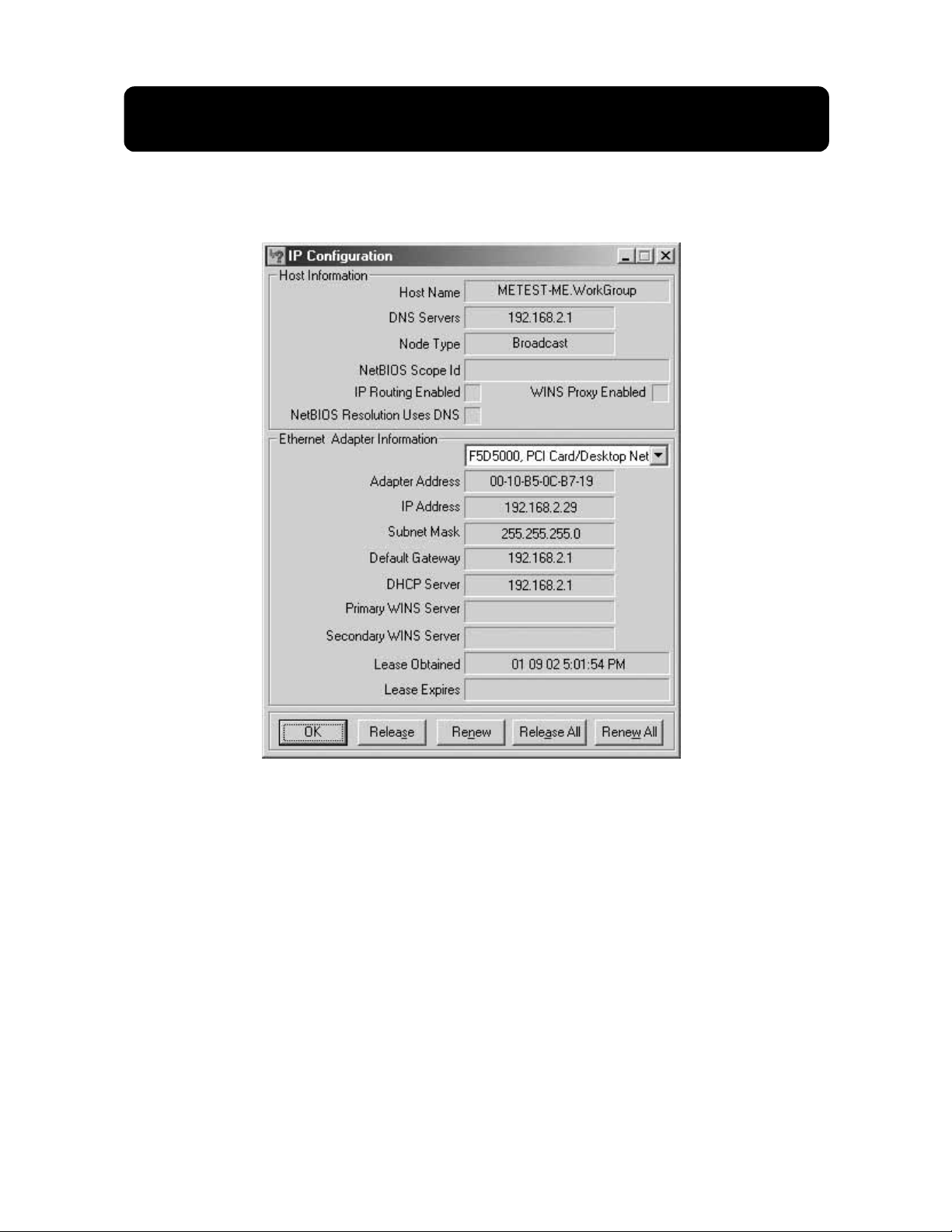
6. La fenêtre « IP Configuration » (Configuration IP) apparaît. Cliquez sur « More
Info » (Plus d’infos).
7. Vous trouverez dans cette fenêtre l’adresse de l’adaptateur (adresse MAC),
l’adresse IP, le nom d’hôte (le cas échéant) et d’autres paramètres réseau.
Inscrivez ces informations dans le tableau ci-dessous, car vous pourrez en
avoir besoin ultérieurement pour configurer le routeur. Pour obtenir plus
d’explications sur ces paramètres, reportez-vous au glossaire des termes de
mise en réseau dans l’annexe de ce manuel.
ETAPE 1 : Obtenir les informations sur votre
fournisseur d’accès à Internet (FAI) et sur votre réseau
16
Page 19
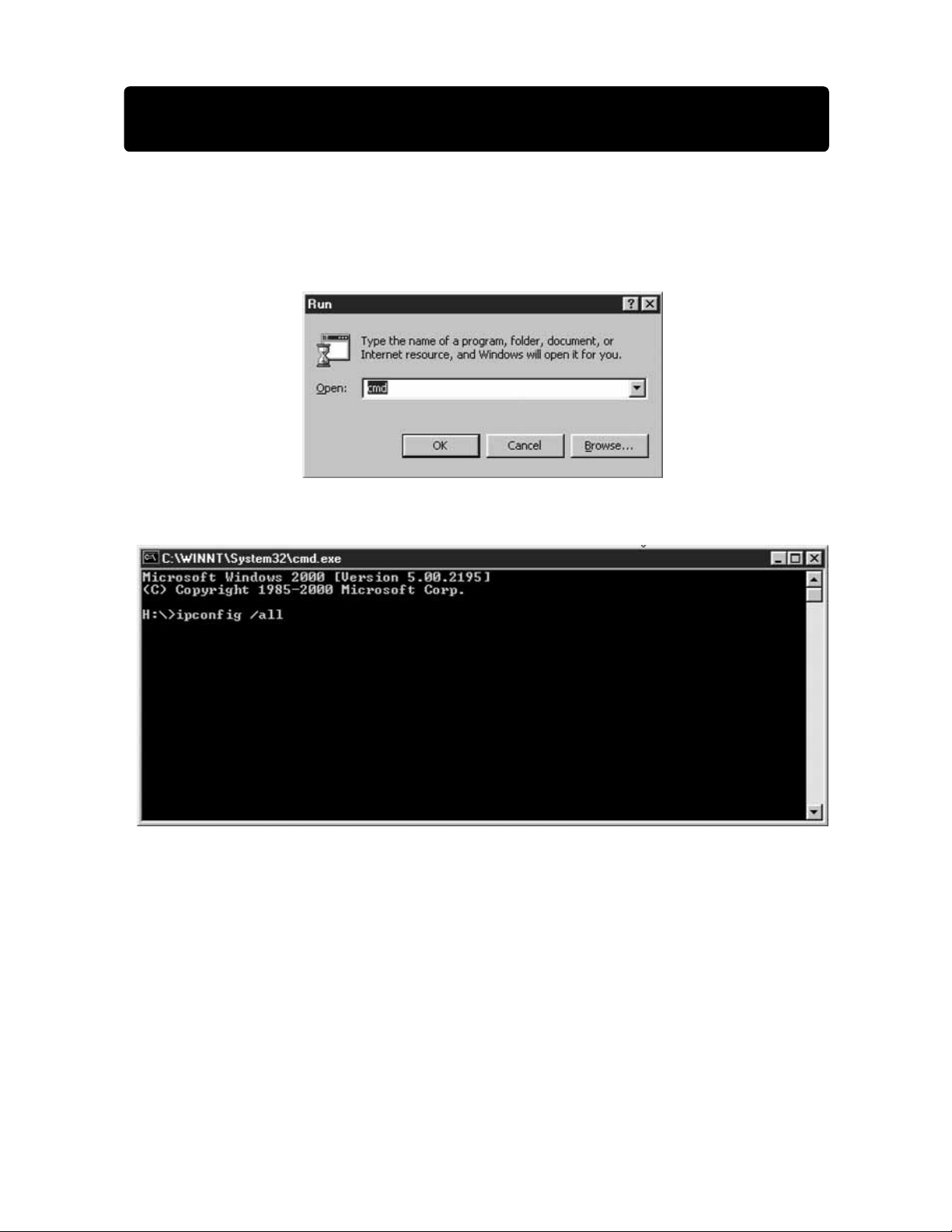
Si vous utilisez Windows NT ou Windows 2000, vous pouvez obtenir les
informations de configuration de la manière suivante :
1. Cliquez sur « Start » (Démarrer), puis sur « Run » (Exécuter). Dans la boîte de
dialogue « Run » (Exécuter), entrez « CMD ».
2. Dans la fenêtre de commande, entrez « ipconfig /all ».
ETAPE 1 : Obtenir les informations sur votre
fournisseur d’accès à Internet (FAI) et sur votre réseau
17
Page 20
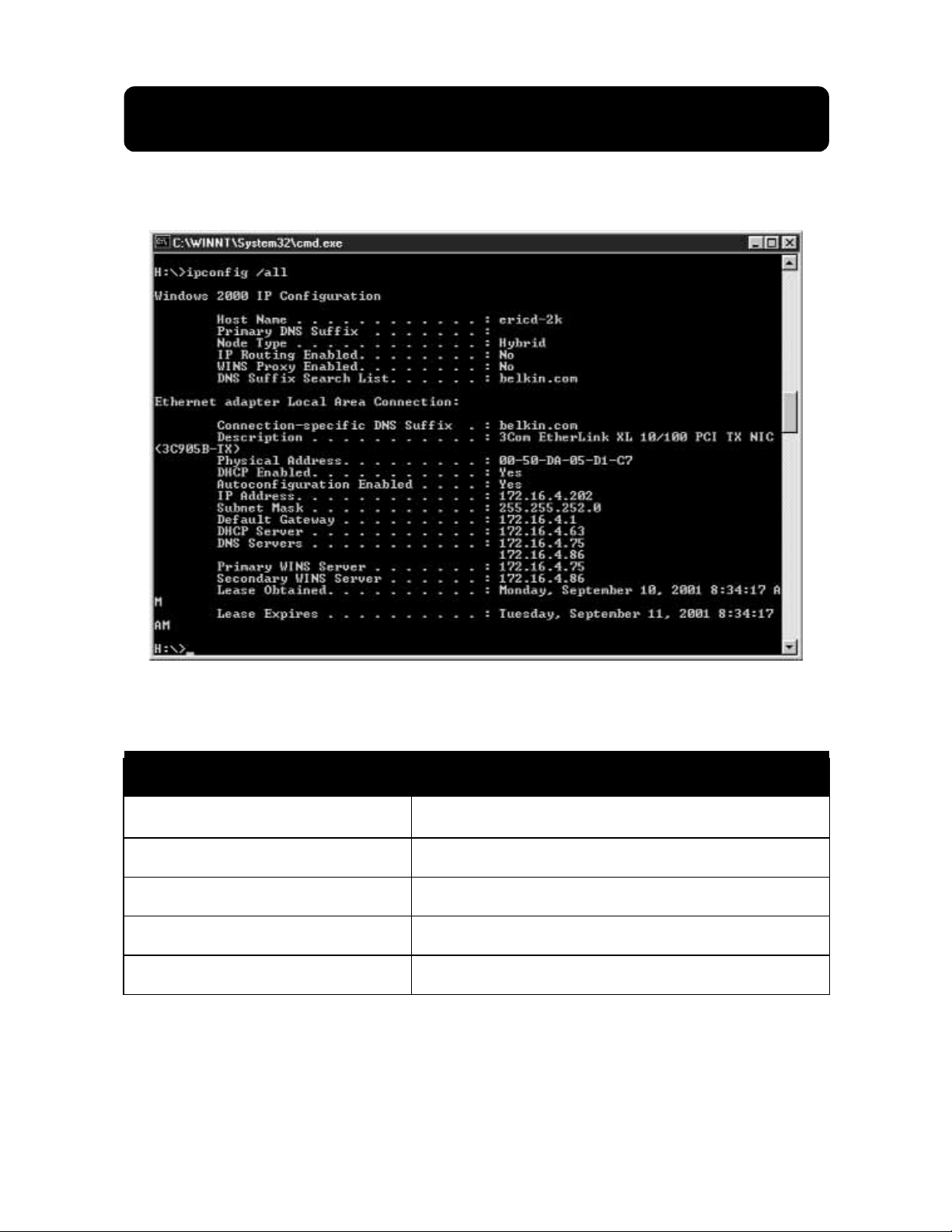
3. Vous devez voir les informations suivantes.
Inscrivez ces informations dans le tableau ci-dessous. Il est très important d’avoir
ces informations en cas de problème.
ETAPE 1 : Obtenir les informations sur votre
fournisseur d’accès à Internet (FAI) et sur votre réseau
18
Ecrivez vos paramètres de configuration IP ici :
Nom d’hôte (le cas échéant) :
Adresse de l’adaptateur :
Adresse IP :
Masque de sous-réseau :
Passerelle par défaut :
Page 21
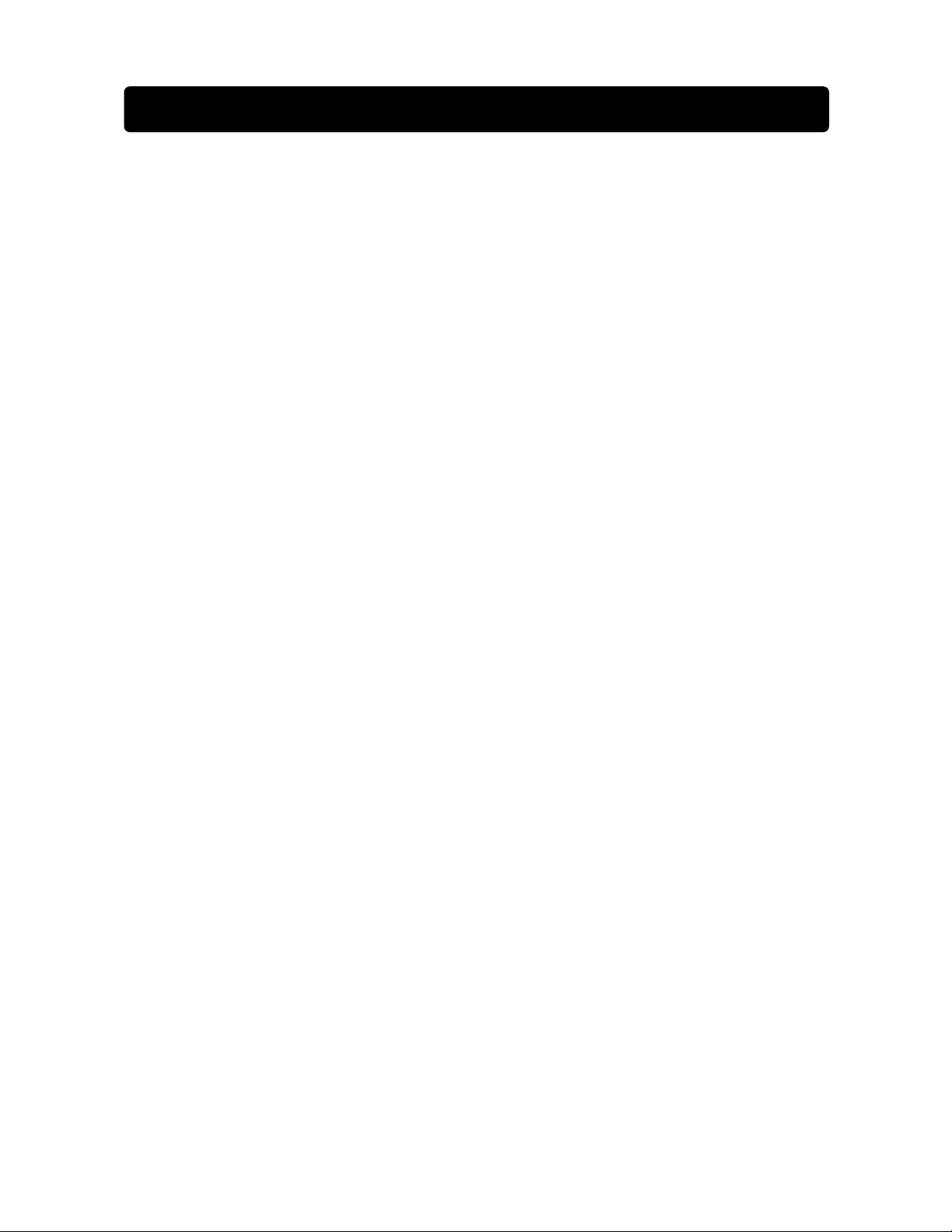
Connexion des ordinateurs câblés au routeur
Il est possible de connecter directement au routeur jusqu’à trois ordinateurs câblés.
Pour pouvoir les connecter au routeur, ils doivent tous être équipés d’une carte
d’interface réseau (NIC) comme une carte PCI interne (pour ordinateurs de
bureau), d’une carte PC (pour les portables) ou d’un adaptateur Ethernet USB
(autre solution pour les ordinateurs USB uniquement). Chaque ordinateur se
connecte au routeur via un câble réseau. Vous devez vous procurer un câble
réseau pour chaque PC. Le routeur se connecte également à votre modem câble
ou ADSL via un câble réseau. Assurez-vous d’avoir les bonnes références avant de
commencer. REMARQUE : Certains modems câble ou ADSL se connectent à votre
ordinateur via le port USB. Votre modem câble ou ADSL doit disposer d’un
connecteur Ethernet pour pouvoir être relié au routeur. Si le modem ne dispose
pas d’une connexion Ethernet, utilisez un boîtier de commutation réseau 5 ou
8 ports de Belkin à la place du routeur.
Connexion des ordinateurs sans fil au routeur
Les ordinateurs sans fil peuvent accéder directement au routeur dès que ce dernier
et les ordinateurs ont été correctement configurés. Tout d’abord, procédez comme
suit pour brancher votre modem sur le routeur, puis passez à la section
« Etape 3b : Configuration des ordinateurs sans fil en vue de la connexion au
routeur » page 32.
Branchement de l’équipement
Reportez-vous à l’illustration ci-dessous afin de vous aider au cours du
branchement. Avant de commencer, notez que la connexion implique la mise hors
tension de votre équipement, puis la mise sous tension dans l’ordre qui convient.
Il est primordial que les équipements soient rallumés dans l’ordre suivant :
d’abord le modem, le routeur en deuxième, puis les ordinateurs en dernier. Si
vous ne suivez pas cet ordre, le réseau risque de ne pas fonctionner
correctement.
1. Mettez votre équipement hors tension.
Assurez-vous que vous avez suivi la procédure pour connaître les paramètres
réseau avant de commencer à brancher les équipements. Veillez à ce que le
routeur, le modem et tous les ordinateurs soient hors tension.
ETAPE 2 : Connecter vos ordinateurs au routeur
19
Page 22

2. Branchez un câble réseau CAT5 de Belkin entre vos ordinateurs câblés et le routeur.
Branchez un câble réseau CAT5 sur le port Ethernet des autres PC, puis sur
l’un de sports « LAN » à l’arrière du routeur.
Remarque : Peu importe à quel port LAN vous connectez vos ordinateurs.
Toutefois, veillez bien à ce qu’aucun ordinateur ne soit relié au port « WAN ».
3. Branchez un câble réseau CAT5 de Belkin entre le routeur et votre modem
câble ou ADSL.
Branchez un autre câble sur le port « WAN » du routeur et l’autre extrémité du
câble au port Ethernet du modem câble ou ADSL.
ETAPE 2 : Connecter vos ordinateurs au routeur
20
MODEM CABLE
OU ADSL
Page 23

ETAPE 2 : Connecter vos ordinateurs au routeur
21
4. Mettez le modem câble ou ASDL sous tension.
Selon le modem que vous utilisez, il peut être équipé d’un bouton
marche/arrêt ou vous devrez y brancher le bloc d’alimentation. Veillez à
allumer le modem avant le routeur.
5. Branchez le bloc d’alimentation au routeur.
Branchez le bloc d’alimentation au routeur afin d’allumer ce dernier. De
nouveau, assurez-vous que le modem est mis sous tension avant le routeur.
6. Une fois le modem câble ou ASDL et le routeur mis sous tension, le témoin de
liaison WAN du routeur s’allume. Ceci indique que le modem et le routeur
sont reliés l’un à l’autre.
7. Allumez les ordinateurs et laissez-les démarrer. Une fois les ordinateurs
amorcés, les témoins de liaison LAN à l’avant du routeur, correspondant à
chaque port auquel un ordinateur est connecté, s’allument. Vérifiez la
connexion des ordinateurs grâce à ces témoins.
La connexion de votre routeur est maintenant terminée. L’étape suivante consiste à
configurer vos ordinateurs afin de pouvoir communiquer avec le routeur.
Page 24

ETAPE 3a : Configurer vos ordinateurs en vue de la mise en réseau
22
Pour les utilisateurs de Mac, passez à la partie de cette section relative aux
ordinateurs Mac.
Si vous êtes à l’aise avec la configuration TCP/IP et le partage de fichiers, il est
inutile d’utiliser le logiciel de mise en réseau SOHO de Belkin. Vous devez utiliser
l’option « Obtain IP address Automatically » (Obtenir automatiquement une
adresse IP) pour les PC ou « DHCP » pour les Mac. Activez le partage
d’imprimantes et de fichiers sur chaque ordinateur si vous souhaitez partager ces
ressources.
Si vous n’êtes pas à l’aise avec la configuration TCP/IP et le partage de fichiers,
Belkin a simplifié le processus en vous fournissant son logiciel de mise en réseau
SOHO afin de configurer les ordinateurs sous Windows 98 ou Me. Procédez
comme suit pour installer ce logiciel sur vos ordinateurs.
Installation du logiciel de mise en réseau SOHO de Belkin sur votre PC
Vous pouvez utiliser le logiciel de mise en réseau SOHO pour configurer les
paramètres réseau des ordinateurs câblés ou sans fil. Il vous permet de configurer
les paramètres réseau sous Windows 98 et Me. Si vous utilisez Windows 2000, un
message du logiciel vous demande l’ouvrir la fenêtre « Network » (Réseau) du
Panneau de configuration.
1. Insérez le CD-ROM fourni avec le routeur de passerelle câble/ADSL sans fil de
Belkin dans le lecteur de CD-ROM de l’ordinateur connecté au port LAN n°1.
2. Cliquez sur « Start » (Démarrer), puis sur « Run » (Exécuter). Tapez
« D:\NetSetup » (D:\ correspond à la lettre de votre lecteur de CD-ROM).
3. Cliquez sur « OK ». Windows installe le logiciel sur votre PC. Suivez les
instructions qui apparaissent à l’écran afin de terminer l’installation. Une fois
le logiciel de mise en réseau SOHO de Belkin installé, il se peut qu’un
message de Windows vous demande de redémarrer l’ordinateur. Si tel est le
cas, faites-le.
4. Répétez les étapes pour chaque ordinateur que vous reliez au réseau.
5. Une fois le logiciel de mise en réseau SOHO de Belkin installé sur tous les
ordinateurs, passez à la section suivante.
Page 25

Configuration de vos ordinateurs à l’aide de NetSetup de Belkin (Win 98/Me)
1. Une fois l’ordinateur redémarré, cliquez sur « Start » (Démarrer), « Programs »
(Programmes), sélectionnez « Belkin SOHO Networking » (Mise en réseau
SOHO de Belkin), puis cliquez sur « Belkin NetSetup » (NetSetup de Belkin)
afin de lancer ce programme de configuration convivial. L’écran suivant
apparaît : sélectionnez l’option « I am setting up the Belkin Gateway Router »
(J’installe le routeur de passerelle de Belkin), puis cliquez sur « Next »
(Suivant).
2. L’écran suivant apparaît : sélectionnez l’option « I am setting up the first
computer in my network » (J’installe le premier ordinateur de mon réseau),
puis cliquez sur « Next » (Suivant).
ETAPE 3a : Configurer vos ordinateurs en vue de la mise en réseau
23
Page 26

3. L’écran suivant apparaît :
4. Dans le champ « Computer Name » (Nom de l’ordinateur), tapez le nom que
vous souhaitez donner à cet ordinateur (« Ordinateur 1 », par exemple). Le
nom doit être différent pour tous les ordinateurs du réseau.
5. Dans le champ « Workgroup » (Groupe de travail), entrez un nom de groupe
(« Mon réseau », par exemple). Le nom du groupe de travail doit être le même
pour tous les ordinateurs du réseau.
6. Le champ de description permet d’identifier plus précisément l’ordinateur.
Entrez une description, telle que « Windows 98 ». Cette description est tout à
fait libre. Elle ne doit pas être nécessairement identique ou différente de celle
des autres ordinateurs du réseau. Ce champ peut également rester vide.
ETAPE 3a : Configurer vos ordinateurs en vue de la mise en réseau
24
Page 27

7. Après avoir entré les informations dans ces trois champs, cliquez sur « Next »
(Suivant). L’écran suivant apparaît :
8. Si vous souhaitez partager des fichiers et des imprimantes sur cet ordinateur,
sélectionnez l’option « I want to share files and printers on my computer » (Je
veux partager des fichiers et des imprimantes sur mon ordinateur), puis cliquez
sur « Finish » (Terminer). L’écran suivant apparaît :
ETAPE 3a : Configurer vos ordinateurs en vue de la mise en réseau
25
Page 28

ETAPE 3a : Configurer vos ordinateurs en vue de la mise en réseau
26
9. Vous devez maintenant indiquer à NetSetup si vous souhaitez créer une
disquette de configuration client. Si vous utilisez d’autres ordinateurs que vous
devez configurer afin de fonctionner avec le routeur, cliquez sur « Yes » (Oui).
Certains fichiers que les autres ordinateurs peuvent utiliser pour faciliter la
configuration sont copiés sur le disque. Si vous ne souhaitez pas configurer
d’autres ordinateurs, cliquez sur « No » (Non) et passez à l’étape 11.
10. Si vous avez cliqué sur « Yes » (Oui), un message vous demande d’insérer une
disquette dans le lecteur de disquette du PC. Utilisez une disquette que vous
intitulerez « Disquette de configuration du client de mise en réseau de
Belkin » ou quelque chose dont vous vous souviendrez facilement et insérez-la
dans le lecteur de disquette. Cliquez sur « OK ».
11. Une fois la disquette de configuration client créée, un message vous demande
de redémarrer votre ordinateur. Veuillez redémarrer votre ordinateur.
Configuration d’ordinateurs supplémentaires à l’aide du logiciel NetSetup de
Belkin (Win 98/Me)
Maintenant que le premier ordinateur est configuré, vous êtes prêt à faire de même
avec les autres PC de votre réseau.
1. Passez sur l’ordinateur suivant. Cliquez sur « Start » (Démarrer), « Programs »
(Programmes), « Belkin SOHO Networking » (Mise en réseau SOHO de
Belkin), puis sur « Belkin NetSetup » (NetSetup de Belkin) afin de lancer ce
programme de configuration convivial. L’écran suivant apparaît :
Page 29

2. Choisissez l’option « I am adding this computer to my network » (J’ajoute cet
ordinateur à mon réseau). Cliquez sur « Next » (Suivant).
3. Un message de Windows vous demande maintenant d’insérer la disquette
cliente que vous venez de créer dans le lecteur de disquette du PC. Insérez la
disquette nommée « Mise en réseau de Belkin » dans le lecteur, puis cliquez
sur « OK ». L’écran suivant apparaît :
4. Dans le champ « Computer Name » (Nom de l’ordinateur), tapez le nom que
vous souhaitez donner à cet ordinateur (« Ordinateur 2 », par exemple).
N’oubliez pas que le nom doit être différent de celui des autres ordinateurs du
réseau.
5. Dans le champ « Workgroup » (Groupe de travail), vous devez indiquer le
nom du groupe de travail que vous avez entré sur l’ordinateur précédent. Ne
changez pas ce paramètre.
6. Entrez une description, telle que « Windows 98 ». Vous êtes libre de choisir ce
que vous souhaitez voir apparaître ici. La description ne doit pas être
nécessairement identique ou différente de celle des autres ordinateurs du
réseau. Ce champ peut également rester vide.
ETAPE 3a : Configurer vos ordinateurs en vue de la mise en réseau
27
Page 30

7. Une fois les champs renseignés, cliquez sur « Next » (Suivant). L’écran suivant
apparaît :
8. Si vous souhaitez partager des fichiers et des imprimantes sur cet ordinateur,
sélectionnez l’option « I want to share files and printers on my computer » (Je
veux partager des fichiers et des imprimantes sur mon ordinateur), puis cliquez
sur « Finish » (Terminer). Vous pouvez également sélectionner « I do not want
to share files and printers on my computer » (Je ne veux pas partager des
fichiers et des imprimantes sur mon ordinateur). Cliquez sur « Finish »
(Terminer).
9. Maintenant, redémarrez l’ordinateur.
10. Votre PC est configuré. Répétez cette procédure pour les autres ordinateurs du
réseau.
ETAPE 3a : Configurer vos ordinateurs en vue de la mise en réseau
28
Page 31

Configuration des paramètres réseau sous Windows 2000
1. Cliquez avec le bouton droit de la souris sur « My Network Places » (Favoris
réseau) et sélectionnez « Properties » (Propriétés).
2. Dans la fenêtre « Network and Dial-up Connections » (Connexions réseau et
accès à distance), votre « Local Area Connection » (Connexion réseau local)
doit être disponible.
3. Cliquez avec le bouton droit de la souris sur « Local Area Connection »
(Connexion réseau local) et sélectionnez « Properties » (Propriétés).
4. Sélectionnez « Internet Protocol (TCP/IP) » (Protocole Internet (TCP/IP), puis
cliquez sur « Properties » (Propriétés).
ETAPE 3a : Configurer vos ordinateurs en vue de la mise en réseau
29
Page 32

5. Sélectionnez « Obtain IP address automatically » (Obtenir automatiquement
une adresse IP) et « Obtain DNS server address automatically » (Obtenir les
adresses des serveurs DNS automatiquement). Cliquez sur « OK ». Il se peut
qu’un message de Windows vous demande de redémarrer votre ordinateur.
Faites-le afin de terminer la configuration des paramètres réseau.
Configuration des paramètres réseau sur votre Mac
1. Déroulez le menu « Pomme ». Sélectionnez « Control Panels » (Tableaux de
bord), puis « TCP/IP ».
2. A l’option « Connect Via: » (Connecter via), choisissez « Ethernet Built In »
(Ethernet intégré) ou « Ethernet » en fonction de l’interface de votre Mac.
3. A l’option « Configure: » (Configurer), choisissez « Using DHCP Server »
(Utiliser le serveur DHCP). Ceci permet d’indiquer à l’ordinateur qu’il doit
obtenir une adresse IP auprès du routeur.
ETAPE 3a : Configurer vos ordinateurs en vue de la mise en réseau
30
Page 33

4. Fermez la fenêtre. La fenêtre suivante apparaît. Cliquez sur « Save »
(Enregistrer).
5. Redémarrez l’ordinateur.
La dernière chose à faire est configurer le routeur de passerelle câble/ADSL sans fil
de Belkin pour l’accès à Internet. Pour savoir comment faire, passez à l’étape 4.
ETAPE 3a : Configurer vos ordinateurs en vue de la mise en réseau
31
Page 34

Pour effectuer cette étape, vous devez avoir installé une carte sans fil sur vos
ordinateurs à connecter sans fil au routeur.
Pour pouvoir se connecter sans fil au routeur, les paramètres sans fil de votre
ordinateur doivent être les mêmes que ceux du routeur. Ce dernier est livré depuis
l’usine avec les paramètres par défaut pour le SSID (ESSID), le canal et le cryptage.
1. Etablissez la configuration sans fil de l’ordinateur sans fil de manière à ce que
les paramètres soient les mêmes que ceux par défaut du routeur. Pour plus
d’informations sur la modification de ces paramètres, reportez-vous à la
documentation de votre adaptateur réseau sans fil. Changez ces paramètres de
manière à ce qu’ils correspondent à ceux-ci :
2. Si vous avez déjà défini les paramètres réseau de votre ordinateur à l’aide du
logiciel de mise en réseau SOHO de Belkin, passez cette étape. Si vous ne
l’avez pas fait, suivez les instructions de l’étape 3a ou, si vous êtes à l’aise
avec le TCP/IP et le partage de fichiers et de périphériques, configurez les
paramètres TCP/IP de l’adaptateur sans fil sur « Obtain IP Address
Automatically » (Obtenir automatiquement une adresse IP) pour PC ou « Use
DHCP » (Utiliser DHCP) pour Mac.
Vérifiez que vos ordinateurs sont en réseau
Windows
Une fois tous vos ordinateurs configurés, vous pouvez vérifier s’ils sont tous en
réseau.
1. En partant d’un ordinateur, cliquez deux fois sur l’icône « Network
Neighborhood » (Voisinage réseau) du bureau.
2. Dans la fenêtre « Network Neighborhood » (Voisinage réseau), vous devriez
voir une icône portant le nom que vous avez donné au groupe de travail.
Cliquez deux fois sur cette icône.
ETAPE 3b : Configurer les ordinateurs sans fil en vue de la connexion au routeur
32
Mode Infrastructure
SSID WLAN
Canal 11
Cryptage Désactivé
Page 35

ETAPE 3b : Configurer les ordinateurs sans fil en vue de la connexion au routeur
33
3. Vous devriez voir maintenant une icône pour chaque ordinateur configuré
pour le réseau. Remarquez que, si les ordinateurs viennent juste de
redémarrer, il peut s’écouler quelques secondes avant qu’ils n’apparaissent
dans la fenêtre.
4. Si tous les ordinateurs apparaissent dans la fenêtre, leur mise en réseau a
réussi.
La dernière chose à faire est configurer le routeur de passerelle câble/ADSL sans fil
de Belkin pour l’accès à Internet. Pour savoir comment faire, passez à l’étape 4.
Page 36

Maintenant que vos ordinateurs sont en réseau, vous pouvez configurer le routeur
de manière à partager la connexion à Internet.
Configuration du navigateur Web
Internet Explorer 4.0 ou version ultérieure.
1. Lancez votre navigateur Web. Dans le menu « Tools » (Outils), sélectionnez la
commande « Internet Options » (Options Internet).
2. Dans l’écran « Internet Options »
(Options Internet) se trouvent trois
options : « Never dial a connection »
(Ne jamais établir de connexion),
« Dial whenever a network connection
is not present » (Etablir une connexion
s’il n’existe pas de connexion réseau)
et « Always dial my default
connection » (Toujours établir la
connexion par défaut). Si vous le
pouvez, sélectionnez l’option « Never
dial a connection » (Ne jamais établir
de connexion). Si vous ne pouvez pas,
passez à l’étape suivante.
Etape 4 : Configurer votre routeur câble/ADSL sans fil
Belkin (le routeur) en vue de la connexion à Internet
34
Page 37

3. Dans l’écran « Internet Options » (Options Internet), cliquez sur « Connections »
(Connexions), puis sélectionnez « LAN Settings… » (Paramètres du réseau local).
4. Cochez la case « Automatically detect settings » (Détecter automatiquement
les paramètres de connexion). Cliquez sur « OK ». Ensuite, cliquez de nouveau
sur « OK » au niveau de la page « Internet Options » (Options Internet).
Votre navigateur est maintenant configuré. Passez à la section « Accès à l’utilitaire
de configuration basé sur le Web ».
Netscape Navigator 4.0 ou version ultérieure.
1. Lancez Netscape. Dans le menu « Edit » (Edition), cliquez sur « Preferences »
(Préférences).
2. Dans la fenêtre « Preferences » (Préférences), cliquez sur « Advanced »
(Avancé), puis sélectionnez « Proxies » (Serveurs proxy). Dans la fenêtre
« Proxies » (Serveurs proxy), sélectionnez « Direct connection to the Internet »
(Connexion directe à Internet).
Votre navigateur est maintenant configuré. Passez à la section « Accès à l’utilitaire
de configuration basé sur le Web ».
Etape 4 : Configurer votre routeur câble/ADSL sans fil
Belkin (le routeur) en vue de la connexion à Internet
35
Page 38

Accès à l’utilitaire de configuration basé sur le Web
Maintenant, vous devriez disposer de toutes les informations nécessaires sur votre
FAI dans la feuille de travail fournie au début de ce manuel. Gardez-la à portée de
main lorsque vous effectuez cette procédure. Votre routeur est équipé d’un
utilitaire de configuration basé sur le Web, c’est-à-dire que vous devez utiliser
votre navigateur Web pour effectuer la configuration. Pour accéder à l’utilitaire de
configuration du routeur, servez-vous de votre navigateur (Internet Explorer ou
Netscape Navigator).
1. Lancez votre navigateur sur l’ordinateur qui, à l’origine, était relié directement
au modem câble ou ADSL. Remarque : Vous pouvez utiliser l’utilitaire de
configuration à partir de tout ordinateur du réseau. Toutefois, vous devez
utiliser l’ordinateur d’origine pour effectuer cette procédure.
2. Dans la barre d’adresses, tapez l’adresse suivante : 192.168.2.1.
Etape 4 : Configurer votre routeur câble/ADSL sans fil
Belkin (le routeur) en vue de la connexion à Internet
36
Page 39

3. L’écran de connexion du routeur s’affiche.
S’il s’agit du tout premier accès au routeur ou si vous n’avez pas défini de mot de
passe pour le routeur de passerelle sans fil, il est inutile d’entrer un mot de passe.
Cliquez sur Connexion.
4. La page d’installation initiale du routeur s’affiche.
Etape 4 : Configurer votre routeur câble/ADSL sans fil
Belkin (le routeur) en vue de la connexion à Internet
37
Page 40

Configuration dynamique
Configuration du routeur si votre fournisseur utilise l’adressage IP dynamique
Procédez comme suit sit votre FAI utilise l’adressage IP dynamique. Le paramètre
par défaut (d’usine) du routeur est l’adressage dynamique.
1. Cliquez sur Installation initiale. L’écran suivant apparaît :
2. Sélectionnez Adresse IP dynamique, puis cliquez sur Sélectionner. Ceci
indique au routeur que le FAI fournit une adresse IP dynamique.
3. Cliquez sur Clonage MAC/Entrée dans la partie gauche de l’écran. L’écran
suivant apparaît.
Etape 4 : Configurer votre routeur câble/ADSL sans fil
Belkin (le routeur) en vue de la connexion à Internet
38
Page 41

4. Si votre FAI vous a attribué un nom d’hôte, entrez ce nom ici. Sinon, laissez le
champ vide.
5. Si votre FAI lie la connexion à une adresse MAC, le routeur doit alors copier
cette adresse MAC. S’il lie l’adresse MAC ou si vous n’en êtes pas certain,
procédez comme suit. Cliquez sur Cloner l’adresse MAC. Ceci permet de
cloner (copier) l’adresse MAC du premier PC connecté au routeur. Ceci permet
également de s’assurer que si le FAI lie votre connexion à cette adresse MAC,
celle-ci demeurera active. Cliquez sur Entrer pour enregistrer les paramètres.
Fin de la configuration dynamique
A ce moment, l’installation initiale du routeur avec adressage dynamique est
terminée. Pour vérifier que le routeur est connecté au modem, cliquez sur Etat
dans l’angle inférieur gauche de la page de configuration du routeur. La page
d’état vous donne diverses informations sur l’état actuel du routeur. Sous l’intitulé
« INTERNET », l’état de la connexion s’affiche sous la forme« Cable/DSL: »
(Câble/ADSL :). Le mot Connecté apparaît si le routeur est connecté à Internet,
indiquant, par là même, la réussite de l’installation initiale.
Pour commencer le surf sur Internet, déconnectez-vous de l’utilitaire de
configuration en cliquant sur le bouton Déconnexion. Une fois déconnecté, tapez
une adresse Web, telle que www.belkin.com, dans la barre d’adresse du
navigateur. Ce dernier doit vous mener jusqu’à l’adresse indiquée. Les autres
ordinateurs connectés au routeur doivent également pouvoir accéder au Web. Si
vous rencontrez des problèmes, reportez-vous à la section de dépannage de ce
manuel.
Etape 4 : Configurer votre routeur câble/ADSL sans fil
Belkin (le routeur) en vue de la connexion à Internet
39
Page 42

Configuration IP statique
Configuration du routeur si votre fournisseur utilise l’adressage IP statique
Si votre FAI utilise l’adressage IP statique, procédez comme suit.
1. Cliquez sur Installation initiale. L’écran suivant apparaît :
2. Sélectionnez Adresse IP statique, puis cliquez sur Sélectionner. L’écran suivant
apparaît :
3. Entrez votre adresse
IP statique.
4. Entrez votre masque
de sous-réseau.
5. Entrez l’adresse du
routeur.
6. Une fois toutes ces
informations
données, cliquez sur
Entrer.
Etape 4 : Configurer votre routeur câble/ADSL sans fil
Belkin (le routeur) en vue de la connexion à Internet
40
Page 43

7. L’écran Clonage MAC/Entrée apparaît.
8. Si votre FAI vous a attribué un nom d’hôte, entrez ce nom ici. Sinon, laissez le
champ vide.
9. Si votre FAI lie la connexion à une adresse MAC, le routeur doit alors copier
cette adresse MAC. S’il lie l’adresse MAC ou si vous n’en êtes pas certain,
cliquez sur Cloner l’adresse MAC. Ceci permet de cloner (copier) l’adresse
MAC du premier PC connecté au routeur. Ceci permet également de s’assurer
que si le FAI lie votre connexion à cette adresse MAC, celle-ci demeurera
active. Cliquez sur Entrer pour enregistrer les paramètres.
Fin de la configuration d’adresse statique
A ce moment, l’installation initiale du
routeur avec adressage statique est
terminée. Pour vérifier que le routeur
est connecté au modem, cliquez sur
Etat dans l’angle inférieur gauche de
la page de configuration du routeur.
La page d’état vous donne diverses
informations sur l’état actuel du
routeur. Sous l’intitulé « INTERNET »,
l’état de la connexion s’affiche sous
la forme« Cable/DSL: »
(Câble/ADSL :). Le mot Connecté
apparaît si le routeur est connecté à
Internet, indiquant, par là même, la
réussite de l’installation initiale.
Etape 4 : Configurer votre routeur câble/ADSL sans fil
Belkin (le routeur) en vue de la connexion à Internet
41
Page 44

Etape 4 : Configurer votre routeur câble/ADSL sans fil
Belkin (le routeur) en vue de la connexion à Internet
42
Pour commencer le surf sur Internet, déconnectez-vous de l’utilitaire de
configuration en cliquant sur le bouton Déconnexion. Une fois déconnecté, tapez
une adresse Web, telle que www.belkin.com, dans la barre d’adresse du
navigateur. Ce dernier doit vous mener jusqu’à l’adresse indiquée. Les autres
ordinateurs connectés au routeur doivent également pouvoir accéder au Web. Si
vous rencontrez des problèmes, reportez-vous à la section de dépannage de ce
manuel.
PPPoE
Configuration du routeur si votre fournisseur utilise le protocole PPPoE. PPPoE est
principalement employé pour les modems ADSL. Si votre FAI utilise PPPoE, vous
devez entrer votre nom d’utilisateur, votre mot de passe et, dans certains cas, un
nom de service. Pour ce faire, procédez comme suit.
1. Cliquez sur Installation initiale. L’écran suivant apparaît :
Page 45

2. Sélectionnez PPPoE, puis cliquez sur Sélectionner. L’écran suivant apparaît :
3. Entrez votre nom
d’utilisateur.
4. Entrez votre mot de
passe.
5. Confirmez le mot de
passe.
6. Entrez votre nom de
service.
7. Une fois toutes ces
informations données,
cliquez sur Entrer.
8. L’écran Clonage
MAC/Entrée apparaît.
9. Si votre FAI lie la connexion à une adresse MAC, le routeur doit alors copier
cette adresse MAC. S’il lie l’adresse MAC ou si vous n’en êtes pas certain,
cliquez sur Cloner l’adresse MAC. Ceci permet de cloner (copier) l’adresse
MAC du premier PC connecté au routeur. Ceci permet également de s’assurer
que si le FAI lie votre connexion à cette adresse MAC, celle-ci demeurera
active. Cliquez sur Entrer pour enregistrer les paramètres.
Etape 4 : Configurer votre routeur câble/ADSL sans fil
Belkin (le routeur) en vue de la connexion à Internet
43
Page 46

Fin de la configuration PPPoE
A ce moment, l’installation initiale du routeur en ce qui concerne la configuration
PPPoE est terminée. Pour vérifier que le routeur est connecté au modem, cliquez
sur Etat dans l’angle inférieur gauche de la page de configuration du routeur. La
page d’état vous donne diverses informations sur l’état actuel du routeur. Sous
l’intitulé « INTERNET », l’état de la connexion s’affiche sous la forme
« Cable/DSL: » (Câble/ADSL :). Le mot Connecté apparaît si le routeur est
connecté à Internet, indiquant, par là même, la réussite de l’installation initiale.
Pour surfer sur Internet
Pour commencer le surf sur Internet, déconnectez-vous de l’utilitaire de
configuration en cliquant sur le bouton Déconnexion. Habituellement, pour vous
connecter à votre service Internet, vous utilisez le logiciel fourni par votre FAI.
Maintenant que le routeur est installé, vous n’avez plus besoin de l’utiliser pour
vous connecter à Internet. Il vous suffit de taper une adresse Web, telle que
www.belkin.com, dans la barre d’adresse du navigateur. Si le routeur est
correctement configuré, le navigateur doit vous conduire à l’adresse entrée. Les
autres ordinateurs connectés au routeur doivent également pouvoir accéder au
Web. Si vous rencontrez des problèmes, reportez-vous à la section de dépannage
de ce manuel.
Etape 4 : Configurer votre routeur câble/ADSL sans fil
Belkin (le routeur) en vue de la connexion à Internet
44
Page 47

Etape 4 : Configurer votre routeur câble/ADSL sans fil
Belkin (le routeur) en vue de la connexion à Internet
45
Félicitations ! Votre venez d’installer votre routeur. Les autres sections du présent
manuel vous donneront d’autres explications sur les fonctions avancées du routeur.
Veuillez les lire attentivement pour mieux connaître votre routeur.
Canal et SSID
Sur la page Installation initiale, cliquez sur Canal et SSID, sous Sans fil, dans la
partie droite de l’écran, afin d’accéder à la page Canal et SSID.
Canal
La norme sans fil 802.11b accepte jusqu’à 14 canaux. Le nombre de canaux
disponibles est limité par les réglementations locales. FCC/IC : canaux 1 à 11.
ETSI : canaux 1 à 13, France : canaux 10 à 13, Espagne : canaux 10 à 11, MKK :
canaux 1 à 14. Le canal par défaut est le 11. Pour changer de canal, cliquez sur la
flèche vers le bas à côté du champ de canal et sélectionnez le numéro qui vous
convient. Une fois les modifications apportées, cliquez sur Entrer pour que ces
changements soient pris en compte.
SSID
Le SSID (Service Set Identifier) correspond au nom du réseau sans fil. Il est parfois
appelé « Nom du réseau ». Les ordinateurs sans fil du réseau sans fil doivent avoir
le même SSID pour pouvoir accéder au réseau. Le paramètre par défaut est
« WLAN » (Wireless Local Area Network - Réseau local sans fil). Pour changer le
SSID, cliquez simplement dans le champ « SSID », puis entrez-en un nouveau.
Une fois les modifications apportées, cliquez sur Entrer pour que ces changements
soient pris en compte.
Page 48

Utilisation du cryptage WEP
Sur la page Installation initiale, cliquez sur Cryptage, sous Sans fil, dans la partie
droite de l’écran, afin d’accéder à la page Cryptage. Le paramètre de cryptage par
défaut est Désactivé.
Définition du niveau de cryptage
Le cryptage nécessite des clés correspondantes sur le routeur et sur l’ordinateur
sans fil. Ces clés peuvent être entrées manuellement ou automatiquement en
tapant une expression mot de passe. Le moyen le plus simple est d’employer une
expression mot de passe. Pour activer le cryptage manuel sur 64 bits, sélectionnez
64 bits manuellement dans le menu. Lorsque vous utilisez le cryptage manuel sur
64 bits, 4 clés appelées Clé 1 à Clé 4 vous sont proposées. Vous pouvez utiliser
une seule clé à la fois. En mode manuel, ces clés peuvent être saisies
manuellement, mais pour plus de facilité, le logiciel peut générer des clés grâce à
une expression mot de passe que vous entrez. Sélectionnez 64 bits
automatiquement, puis entrez une expression. Cette dernière peut être facilement
transmise aux utilisateurs des différents ordinateurs sans fil de votre réseau. Par
exemple, la création d’une clé à l’aide de l’expression « Passphrase » génère 4 clés
en mode 64 bits. Le mode de cryptage sur 128 bits utilise une seule clé. Ces clés
peuvent être entrées manuellement ou créées à l’aide d’une expression mot de
passe. L’utilisateur d’un portable a uniquement besoin d’entrer l’expression et le
numéro de clé (numéro de clé pour le cryptage 64 bits uniquement) au niveau de
son logiciel de gestion d’ordinateur sans fil pour pouvoir communiquer en utilisant
le cryptage. Tous les ordinateurs du réseau doivent utiliser le même type de
cryptage et la même expression. Vous pouvez modifier cette expression autant de
fois que vous le souhaitez.
Configuration sans fil
46
Page 49

Clonage d’adresses MAC
Si votre FAI lie la connexion à une adresse MAC, le routeur doit alors copier cette
adresse MAC. S’il lie l’adresse MAC ou si vous n’en êtes pas certain, procédez
comme suit.
1. Cliquez sur Clonage MAC/Entrée. L’écran suivant apparaît :
2. Cliquez sur Cloner l’adresse MAC. Ceci permet de cloner (copier) l’adresse
MAC du premier PC connecté au routeur. Ceci permet également de s’assurer
que si le FAI lie votre connexion à cette adresse MAC, celle-ci demeurera
active. Cliquez sur Entrer pour enregistrer les paramètres.
3. Votre routeur est configuré. Vous pouvez désormais accéder à Internet depuis
tous les PC de votre réseau.
Autres fonctionnalités
47
Page 50

Filtrage MAC
Le filtrage MAC permet de contrôler l’accès au réseau en autorisant ou non
certaines adresses MAC à se connecter au routeur. Vous pouvez entrer une liste
contenant jusqu’à vingt adresses MAC dans le routeur. Celle-ci est appelée la liste
de contrôle. L’activation du contrôle des adresses MAC, la définition de paramètres
de contrôle de connexion ainsi de contrôle des associations rendent votre réseau
beaucoup plus sûr.
Contrôle de connexion
Le contrôle de connexion vous permet d’autoriser ou d’interdire la connexion aux
ordinateurs câblés ou sans fil qui essayent d’accéder au routeur. Vous pouvez
activer cette fonction en cochant la case Contrôle de connexion. Une fois une
adresse MAC entrée dans le tableau de contrôle, si vous cochez la case située sous
« C », vous accordez à cet ordinateur l’accès complet au réseau. Si vous ne
cochez pas la case, l’ordinateur pourra accéder au réseau et communiquer avec
les autres ordinateurs câblés, mais il ne pourra pas accéder à Internet ni
communiquer avec les ordinateurs sans fil du réseau. La case Autoriser/Interdire
permet de déterminer si les ordinateurs dont l’adresse MAC ne figure PAS dans le
tableau de contrôle peuvent accéder au réseau et à toutes les ressources, telles
qu’Internet. L’option Interdire interdit à tout ordinateur de se connecter à moins
que son adresse MAC ne figure dans le tableau de contrôle.
Autres fonctionnalités
48
Page 51

Autres fonctionnalités
49
Contrôle des associations
Le contrôle des association est similaire, dans son fonctionnement, au contrôle de
connexion. Il vous permet d’autoriser ou d’interdire la connexion aux ordinateurs
sans fil qui essayent d’accéder au routeur. Vous pouvez activer cette fonction en
cochant la case Contrôle de l’accès. Une fois une adresse MAC entrée dans le
tableau de contrôle, si vous cochez la case située sous « A », vous accordez à cet
ordinateur sans fil l’accès complet au réseau. Si vous ne cochez pas la case,
l’ordinateur pourra accéder au réseau et communiquer avec les autres ordinateurs
sans fil, mais il ne pourra pas accéder à Internet ni communiquer avec les
ordinateurs câblés du réseau. La case Autoriser/Interdire permet de déterminer si
les ordinateurs dont l’adresse MAC ne figure PAS dans le tableau de contrôle
peuvent accéder au réseau et à toutes les ressources, telles qu’Internet. L’option
Interdire interdit à tout ordinateur de se connecter à moins que son adresse MAC
ne figure dans le tableau de contrôle.
Le contrôle des associations n’a aucun effet sur les clients câblés.
Sécurité
Détection des intrusions activée/désactivée
Pour accéder à cette fonctionnalité, cliquez sur Pare-feu dans la partie gauche de
l’écran. Le routeur surveille les tentatives d’accès au réseau et vous avertir lorsque
cela se produit. Si vous souhaitez activer cette fonctionnalité, sélectionnez l’option
Activer.
Journal de sécurité
Pour accéder à cette fonctionnalité, cliquez sur Journal de sécurité dans la partie
gauche de l’écran. Le routeur enregistre toute tentative non autorisée d’accès à
votre réseau. Un journal à consulter vous est proposé au niveau de cet écran.
Page 52

Paramètres DMZ
Pour accéder à cette fonctionnalité, cliquez sur DMZ dans la partie gauche de
l’écran. La zone démilitarisée (Demilitarized Zone - DMZ) est une fonctionnalité
qui permet à un ordinateur d’être visible depuis Internet en le plaçant à l’extérieur
d’un pare-feu. Elle s’avère très pratique lorsque vous jouez à des jeux sur Internet
qui fonctionnent mal lorsque vous vous trouvez derrière un pare-feu. De même,
les applications de transmission vidéo continue peuvent bénéficier du
contournement du système de sécurité NAT. Pour placer un ordinateur dans la
DMZ, entrez l’adresse IP de cet ordinateur ici. Le routeur accepte un ordinateur
dans la DMZ. Notez que lorsqu’un ordinateur n’est pas protégé par le pare-feu, il
est ouvert aux attaques des pirates. Servez-vous de cette fonction uniquement
lorsque cela est nécessaire.
Paramètres de serveur virtuel
Autres fonctionnalités
50
Page 53

Paramètres d’applications spéciaux
Cliquez sur Ports d’applications spéciaux.
Paramètres du filtrage client
Cliquez sur Restrictions du client LAN. Le routeur peut être configuré de sorte à
limiter l’accès de certains ordinateurs à Internet pour des jours et des horaires donnés.
Autres fonctionnalités
51
Page 54

Autres fonctionnalités
52
Services
Paramètre DHCP LAN
Cliquez sur Services LAN pour accéder à cet écran. Votre routeur vous permet de
spécifier une adresse IP interne. Vous pouvez également activer ou désactiver le
service DHCP. Nous vous conseillons de l’utiliser afin de faciliter la configuration
de votre réseau. Si vous apportez des modifications au niveau de cet écran, vous
devrez reconfigurer les PC de votre réseau.
Activation/Désactivation NAT
La technologie NAT (Network Address Translation) est employée pour assurer la
sécurité en dissimulant votre réseau interne à Internet. Pour des raisons de sécurité,
nous vous conseillons de laisser la fonction NAT activée.
Définition d’un fuseau horaire
Si vous utilisez une fonction du routeur liée au temps, telle que le filtrage client,
vous devez indiquer le fuseau horaire de l’endroit où vous résidez pour que cette
fonction se déroule correctement. Votre routeur obtient automatiquement l’heure
exacte depuis Internet grâce au protocole SNTP (Simple Network Time Protocol).
L’horloge atomique donne l’heure exacte à de nombreux serveurs sur Internet.
L’heure est ensuite transmise sur Internet à partir de ces serveurs pour être reçue
par votre routeur. Il est inutile de régler l’horloge.
Changement de mot de passe
Le routeur est livré sans mot de passe défini. Il est inutile d’en entrer un. Si vous
décidez de ne pas utiliser de mot de passe, laissez le champ vide. Si vous
choisissez d’entrer un mot de passe, notez-le et placez-le dans un endroit sûr. Pour
définir un mot de passe, entrez-le dans le champ Nouveau mot de passe et
confirmez-le dans le champ suivant. Pour le modifier, entrez le mot de passe
actuel, puis entrez deux fois le nouveau. Si vous oubliez votre mot de passe, vous
pouvez réinitialiser manuellement le routeur en appuyant sur le bouton de
réinitialisation et en le maintenant enfoncé pendant 5 secondes. Lorsque vous
relâchez le bouton, le témoin d’alimentation clignote. La réinitialisation s’effectue
à l’arrière du routeur.
Page 55

Gestion à distance
Il est possible d’accéder à l’utilitaire de configuration intégré du routeur depuis
tous les ordinateurs du réseau. La fonction de gestion à distance permet à un
ordinateur hors du réseau d’accéder à l’utilitaire de configuration. Une fois cette
fonction activée, seul l’ordinateur dont l’adresse IP a été spécifiée peut accéder à
l’utilitaire de configuration. Si vous entrez 0.0.0.0, tous les ordinateurs peuvent y
accéder.
Utilitaires
Vous pouvez accéder à
l’écran Utilitaires en
cliquant sur Utilitaires.
Réinitialisation
Si le routeur ne fonctionne
plus correctement, vous
pouvez le réinitialiser ou le
réamorcer via le logiciel
basé sur le navigateur. Les
paramètres ne sont pas
perdus lorsque vous
effectuez une réinitialisation
par le biais du logiciel. Pour
ce faire, cliquez sur le
bouton REINITIALISER. Un
message vous demande de
confirmer la réinitialisation du routeur. Le témoin d’alimentation clignote et les
témoins des ports peuvent se mettre également à clignoter. Lorsque le routeur est
réinitialisé, ils s’arrêtent de clignoter.
Restauration des paramètres par défaut
Pour rétablir les paramètres par défaut du routeur, cliquez sur ce lien. Tous les
paramètres reprennent la valeur qu’ils avaient lorsque le routeur vous a été livré.
Assurez-vous que c’est bien ce que vous souhaitez faire avant de cliquer sur le lien
Restaurer les paramètres par défaut.
Mise à jour du micrologiciel
Belkin crée de nouveaux micrologiciels pour votre routeur. Les mises à jour de ce
micrologiciel améliorent les performances et les fonctionnalités du routeur.
Autres fonctionnalités
53
Page 56

Mise en réseau sans fil avec la norme 802.11b
54
Pour créer un réseau sans fil, deux composants élémentaires sont utilisés. Le
premier est un adaptateur sans fil pour PC. Il peut s’agir d’un adaptateur USB sans
fil ou d’un adaptateur PCMCIA. Cet adaptateur permet au PC d’utiliser les
possibilités de mise en réseau Ethernet sans fil. Le second est un point d’accès sans
fil (WAP) qui peut se connecter à un réseau local câblé afin de permettre aux PC
sans fil d’accéder à ce réseau câblé. Un point d’accès sans fil peut être un
composant autonome ou incorporé dans un routeur câble/ADSL afin de créer un
routeur/passerelle sans fil. Les utilisations de ces différents types de produits seront
abordées plus loin dans cette section.
Les réseaux sans fil sont très similaires aux réseaux câblés, sauf dans quelques
aspects élémentaires que vous devez connaître. Il existe deux manières de mettre
des ordinateurs en réseau à l’aide de la norme 802.11b. La première (la moins
usitée) est la méthode Ad-Hoc, généralement appelée poste à poste (P2P). La
méthode la plus communément utilisée est le mode Infrastructure.
Réseau Ad-Hoc (poste à poste)
Ad-Hoc ou poste à poste fait référence à une configuration sans fil dans laquelle
chaque ordinateur communique directement avec un autre. Un LAN sans fil AdHoc est constitué par un groupe d’ordinateurs équipés d’un adaptateur sans fil et
connectés directement via des signaux radio de manière à former un LAN sans fil
indépendant. Les ordinateurs ainsi installés doivent être configurés sur le même
canal radio pour pouvoir communiquer ensemble. Plusieurs réseaux Ad-Hoc
peuvent exister dans le même espace tant qu’ils sont configurés de façon à
fonctionner sur un canal différent. Plusieurs canaux sont possibles selon l’endroit
de la planète où vous résidez. Les USA disposent de 11 canaux, l’Europe de 13 et
le Japon de 14. L’illustration suivante montre une configuration LAN sans fil AdHoc normale.
Page 57

Mode Infrastructure
L’emploi d’un WAP (Wireless Access Point) pour rattacher un LAN sans fil à un
LAN câblé est appelé le mode Infrastructure. Le WAP sert de pont entre les
réseaux câblé et sans fil. Le branchement du point d’accès sur un port quelconque
du réseau câblé permet l’accès sans fil à tous les ordinateurs équipés de ce
système situés dans la zone de couverture. Les points d’accès disposent d’un SSI
(Service Set Identifier). Il s’agit du « nom » qui est donné au réseau sans fil et
utilisé par les ordinateurs équipés pour accéder au réseau sans fil. Les points
d’accès peuvent également utiliser le cryptage ou accorder l’accès aux ordinateurs
ayant une adresse MAC particulière. Ils doublent la distance qui peut séparer les
ordinateurs dans un LAN sans fil. Ceci est dû au fait que l’unité sert de point
central de routage de tout le trafic réseau sans fil entre les ordinateurs équipés. Ces
derniers, mis en réseau en mode Infrastructure, forment un groupe appelé BSS
(Basic Service Set). Il est possible de faire coexister simultanément jusqu’à
64 ordinateurs individuels dans un BSS. Cette limite est due au fait que le WAP ne
peut pas gérer plus de 64 clients. L’illustration ci-dessous montre comment le WAP
fonctionne pour accroître la portée de votre réseau sans fil.
Mise en réseau sans fil avec la norme 802.11b
55
Portable avec carte réseau
sans fil pour ordinateurs
portables
Carte réseau sans fil pour
ordinateurs portables
PC avec adaptateur réseau PCI sans
fil pour ordinateurs de bureau
Page 58

L’illustration ci-dessous montre comment le WAP sert de pont entre le BSS sans fil
et le réseau câblé.
Mise en réseau sans fil avec la norme 802.11b
56
WAP
Basic Service Set (BSS)
Basic Service Set (BSS)
PC de bureau
PC de bureau
Boîtier de
commutation
Point d’accès
sans fil
Portable avec carte réseau sans fil
pour ordinateurs portables
Carte réseau sans fil
pour ordinateurs
portables
PC avec adaptateur réseau PCI sans
fil pour ordinateurs de bureau
Portable avec carte réseau
sans fil pour ordinateurs
portables
PC avec adaptateur réseau PCI sans
fil pour ordinateurs de bureau
Page 59

Itinérance
Vous pouvez utiliser plusieurs WAP pour accroître la zone de couverture du
réseau local sans fil. L’illustration ci-dessous montre deux WAP configurés pour
disposer d’une couverture plus vaste que celle d’une seule unité. La zone de
chevauchement de chaque BSS est appelée ESS (Extended Service Set). Lorsqu’un
ordinateur sans fil entre dans la zone ESS, il évalue la force du signal et la qualité
de la liaison, puis choisit le WAP présentant le signal et la liaison les meilleurs.
Cette activité est appelée itinérance. Pour configurer vos WAP de façon à autoriser
cette itinérance de réseau sans fil, chaque unité se voit attribuer un même SSID
(Service Set Identifier). Placer, de façon stratégique, plusieurs unités dans un
bureau ou dans une maison permet d’étendre la portée à la totalité des locaux.
L’illustration ci-dessous montre deux BSS en chevauchement formant une zone
ESS.
Mise en réseau sans fil avec la norme 802.11b
57
PC de bureau
PC de bureau
Boîtier de
commutation
Point d’accès
sans fil
Point d’accès
sans fil
Page 60

Glossaire des termes de mise en réseau sans fil
58
Ad-Hoc – Un réseau local sans fil Ad-Hoc est un groupe d’ordinateurs équipés
d’adaptateurs LAN et connectés sous la forme d’un LAN sans fil indépendant.
BSS – Acronyme de Basic Service Set. Il se compose d’un WAP et de tous les PC
du réseau local qui lui sont associés.
Epine dorsale – Infrastructure centrale d’un réseau. Partie du réseau qui transporte
les informations d’un point central vers un autre point où elles sont copiées sur un
système local.
ESS – ESS (ESS-ID, SSID) est l’acronyme de Extended Service Set. L’utilisation de
plusieurs BSS crée une unité de service étendue (ESS). Les utilisateurs mobiles du
réseau local peuvent se déplacer entre les différents BSS de la zone ESS (ESS-ID,
SSID).
Ethernet – Réseau local populaire de communication des données qui accepte les
transmissions d’ordinateurs et de terminaux. Ethernet fonctionne avec un débit de
transmission dans la gamme de base de 10 ou de 100 Mbps et qui utilise un câble
à paires torsadées non blindées.
Infrastructure – Un LAN câblé ou sans fil intégré est appelé une configuration en
infrastructure.
Itinérance – Un utilisateur mobile de réseau local sans fil se déplace dans sa zone
ESS et bénéficie d’une connexion continue avec le réseau en mode Infrastructure.
Page 61

Glossaire des termes de mise en réseau sans fil
59
Point d’accès sans fil (WAP) – Périphérique de mise en réseau qui permet de
connecter des – PC avec adaptateur réseau PCI sans fil pour ordinateurs de
bureau
Seuil RTS – Les transmetteurs souhaitant obtenir une porteuse peuvent ne pas
savoir qu’un autre transmetteur se trouve dans la zone. Les mécanismes RTS/CTS
peuvent résoudre ce problème de « nœud caché ». Si la taille de paquet est
inférieure au seuil RTS prédéfini, le mécanisme RTS/CTS n’est pas activé.
Station de base – Dans le domaine des télécommunications mobiles, il s’agit du
transmetteur/récepteur radio central qui assure les communications avec les unités
de radiotéléphone mobiles situées dans sa zone de couverture. Dans les
communications cellulaires et personnelles, chaque cellule ou microcellule
dispose de sa propre station de base qui, à son tour, est reliée aux autres cellules
ou bases.
WEP – Acronyme de Wired Equivalent Privacy. Technologie basée sur l’utilisation
de clés 64 bits ou 28 bits et sur l’algorithme de cryptage RC4. Les périphériques
ne disposant pas d’une clé WEP valide sont exclus du réseau.
Page 62

Glossaire des termes de mise en réseau filaire
60
Adresse de passerelle FAI – (voir FAI). L’adresse de passerelle FAI est une adresse
IP correspondant au routeur Internet situé chez votre fournisseur d’accès. Cette
adresse est uniquement requise lorsque vous utilisez un modem câble ou ADSL.
Adresse du serveur DNS – Le DNS (système de nom de domaine) permet aux
ordinateurs hôtes Internet de disposer d’un nom de domaine (comme belkin.com,
par exemple) et d’une ou de plusieurs adresses IP (192.34.45.8, par exemple). Le
serveur DNS gère la base de données des ordinateurs hôtes, de leurs noms de
domaines respectifs ainsi que de leurs adresses IP. Ainsi, lorsqu’un nom de
domaine est demandé (vous tapez « belkin.com » dans votre navigateur Web),
l’utilisateur est renvoyé vers l’adresse IP appropriée. L’adresse du serveur DNS
utilisé par l’ordinateur de votre réseau domestique est l’emplacement du serveur
DNS que votre fournisseur d’accès a attribué.
Adresse IP – IP est l’acronyme d’Internet Protocol. Une adresse IP est constituée
par une série de quatre nombres séparées par des points. Elle permet d’identifier
un seul ordinateur hôte Internet unique. Par exemple : 192.34.45.8.
Adresse MAC – MAC est l’acronyme de Media Access Control. L’adresse MAC est
l’adresse matérielle du périphérique connecté à un réseau. Cette adresse est
unique (différente) pour chaque périphérique.
DHCP – Acronyme de Dynamic Host Configuration Protocol. Ce protocole
configure automatiquement les paramètres TCP/IP de tous les ordinateurs de votre
réseau domestique.
Ethernet – Norme des réseaux informatiques. Les réseaux Ethernet sont connectés
par des câbles et des boîtiers de commutation spéciaux. Ils acheminent les
données à une vitesse proche de 100 Mbps.
FAI – Acronyme de Fournisseur d’Accès à Internet. Un FAI est une entreprise qui
permet aux individus et aux autres entreprises de se connecter à Internet.
LAN – Acronyme de Local Area Network (réseau local). Un LAN est un groupe
d’ordinateurs et de périphériques connectés entre eux dans une zone relativement
petite (une maison ou un bureau, par exemple). Votre réseau domestique est
considéré comme un LAN.
Page 63

Glossaire des termes de mise en réseau filaire
61
Masque de sous-réseau – Un masque de sous-réseau (qui peut faire partie des
informations TCP/IP fournies par votre FAI) est un ensemble de quatre nombres
configurés comme une adresse IP. Il s’emploie pour créer des numéros d’adresses
IP uniquement dans un réseau donné (contrairement aux numéros d’adresses IP
valides reconnus sur Internet qui doivent être attribués par le InterNIC).
Modem ADSL – ADSL est l’acronyme de Asymmetrical Digital Subscriber Line. Un
modem ADSL utilise vos lignes téléphoniques existantes pour transmettre des
données à haut débit.
NAT – Acronyme de Network Address Translation. Ce procédé permet à tous les
ordinateurs de votre réseau domestique d’utiliser une adresse IP. Grâce à la
technologie NAT du routeur de passerelle câble/ADSL 4 ports de Belkin, vous
pouvez accéder à Internet depuis tous les ordinateurs de votre réseau domestique
sans devoir vous procurer d’autres adresses IP auprès de votre FAI.
PPPoE – Acronyme de Point-to-Point Protocol over Ethernet. Le protocole poste à
poste est un moyen de sécurisation des données créé, à l’origine, pour les accès
distants. PPPoE est utilisé pour les connexion Ethernet.
SPI – Acronyme de Stateful Packet Inspection. SPI est le type de sécurité Internet
pour les entreprises proposé par votre routeur de passerelle câble/ADSL 4 ports de
Belkin. Grâce au SPI, la passerelle se comporte comme un « pare-feu » et protège
votre réseau contre les pirates informatiques.
TCP/IP – Acronyme de Transmission Control Protocol/Internet Protocol. Il s’agit du
protocole standard pour la transmission des données sur Internet.
WAN – Acronyme de Wide Area Network (réseau étendu). Réseau qui permet de
connecter des ordinateurs situés dans des zones géographiquement distinctes
(bâtiments, villes ou pays différents). Internet est un réseau étendu.
Page 64

Dépannage
62
Mon type de connexion est à adresse IP
statique. Je n’arrive pas à me connecter
à Internet.
Le voyant lumineux de liaison WAN
n’est pas allumé ou vous ne pouvez pas
vous connecter au modem câble ou
ADSL.
2. Assurez-vous que le modem câble ou
ADSL est alimenté et allumé.
3. Assurez-vous que le courant arrive au
routeur. Le voyant de couleur ambrée
au bas du panneau avant doit être
allumé.
4. Certains modems câble ou ADSL
nécessitent l’emploi d’un câble
inverseur. Demandez conseil au
fabricant de votre modem câble/ADSL
pour plus d’informations.
1. Vérifiez la connexion entre le routeur
et le modem câble ou ADSL. Assurezvous que le câble réseau provenant du
modem câble ou ADSL est connecté
au port WAN du routeur.
Mon type de connexion est à adresse IP
dynamique. Je n’arrive pas à me
connecter à Internet.
1. Puisque vous utilisez une adresse IP
statique, votre FAI doit vous attribuer
l’adresse IP, l’adresse de masque de
sous-réseau ainsi que l’adresse de la
passerelle. Assurez-vous que le type de
connexion du routeur est configuré
comme « Adresse IP statique » et
vérifiez vos réglages.
2. Il se peut que votre FAI lie votre
connexion à l’adresse MAC de la carte
d’interface réseau de votre ordinateur.
Clonez votre adresse MAC.
1. Assurez-vous que vos ordinateurs sont
correctement configurés et que les
câbles réseau sont bien branchés.
Page 65

Dépannage
63
Mon type de connexion est PPPoE. Je
n’arrive pas à me connecter à Internet.
Mon type de connexion est à adresse IP
dynamique. Je n’arrive pas à me
connecter à Internet.
3. Assurez-vous que le câble réseau entre
le modem et la barricade est bien
connecté. Mettez le modem hors
tension. Attendez quelques secondes,
puis remettez-le sous tension.
4. Il se peut que votre FAI lie votre
connexion à l’adresse MAC de la carte
d’interface réseau de votre ordinateur.
Clonez votre adresse MAC.
1. Puisque votre type de connexion est
PPPoE, votre FAI vous attribue un nom
de compte ainsi qu’un mot de passe et
un nom de service. Assurez-vous que
le type de connexion du routeur est
configuré à PPPoE et que les
paramètres sont correctement entrés.
2. Assurez-vous que la ligne câble ou
ADSL est correctement reliée à votre
modem câble ou ADSL. Reportez-vous
au manuel du modem afin de vérifier
s’il fonctionne normalement.
2. Assurez-vous que vos ordinateurs sont
correctement configurés et que les
câbles réseau sont bien branchés.
3. Assurez-vous que le câble coaxial ou
la ligne ADSL sont correctement reliés
à votre modem câble ou ADSL.
Reportez-vous au manuel du modem
afin de vérifier s’il fonctionne
normalement.
Page 66

Dépannage
64
Mon type de connexion est PPPoE. Je
n’arrive pas à me connecter à Internet.
5. Il se peut que votre FAI lie votre
connexion à l’adresse MAC de la carte
d’interface réseau de votre ordinateur.
Clonez votre adresse MAC.
4. Assurez-vous que le câble réseau entre
le modem et le routeur est bien connecté.
Mettez le modem hors tension. Attendez
quelques secondes, puis remettez-le sous
tension.
Page 67

Information
65
Déclaration
Attention : Exposition aux radiations dues aux fréquences radio
La puissance d’émission en sortie de cet appareil reste largement en dessous des limites d’exposition aux
fréquences radios FCC. Toutefois, il est conseillé d’utiliser l’appareil de manière à minimiser les risques
d’exposition dans des conditions de fonctionnement normales.
Lorsqu’une antenne extérieure est raccordée à l’appareil, le placer de manière à minimiser les risques
d’exposition dans des conditions de fonctionnement normales. Pour éviter la possibilité d’excéder les limites
d’exposition aux fréquences radio FCC, il est conseillé d’éviter qu’une personne se trouve à moins de 20 cm
de l’antenne dans des conditions de fonctionnement normales.
Avertissement de la Commission des Communications fédérale
L’appareil a été testé et satisfait aux limites de la classe B des appareils numériques, conformément à la partie
5 de la réglementation FCC. Ces limites sont conçues de manière à assurer une protection raisonnable contre
les interférences nuisibles au sein d’une installation domestique.
L’appareil génère, utilise et peut irradier une énergie radio fréquence. S’il n’est pas installé et utilisé
conformément aux instructions, il peut causer des interférences nuisibles sur le plan de la réception radio ou
télévision, pouvant être déterminées en mettant l’appareil sous et hors tension. L’utilisateur est invité à tester et
à corriger l’interférence en prenant une des mesures suivantes :
• Réorienter ou changer de place l’antenne de réception
• Augmenter la distance entre l’appareil et le récepteur
• Connecter l’appareil à une prise située sur un circuit différent de celui sur lequel le récepteur est connecté.
• Consulter le revendeur ou un technicien en radio/TV pour obtenir de l’aide.
Modifications
La réglementation FCC souligne la nécessité d’indiquer à l’utilisateur que toute modification, de quelque
nature que ce soit et non agréée par Belkin, lui retire le droit d’utiliser l’appareil.
DECLARATION DE CONFORMITE AVEC LES REGLES FCC POUR
LA COMPATIBILITE ELECTROMAGNETIQUE
Nous, Belkin Components, sis au 501 West Walnut Street, Compton CA 90220, déclarons sous notre
seule responsabilité que le produit
F5D6230-3
auquel se réfère la présente déclaration, est conforme à la partie XV des règles FCC. Le fonctionnement
doit remplir les deux conditions suivantes : (1) ce périphérique ne doit pas causer d’interférences
nuisibles et (2) ce périphérique doit accepter toute interférence reçue, y compris les interférences
pouvant entraîner un fonctionnement non désiré.
Page 68

Information
66
Canada – Industry Canada (IC)
La radio sans fil de cet appareil est conforme aux normes RSS 139 & RSS 210 Industry Canada.
Cet appareil numérique de la classe B est conforme à la norme NMB-003 du Canada.
Europe – Prescription Union européenne
Les produits radio portant le label CE 0678 ou CE alert satisfont à la directive R&TTE
(1995/E/CE) établie par la Commission de la Communauté européenne.
L’accord avec cette directive implique la conformité aux normes européennes
suivantes (le standard international équivalent est indiqué entre parenthèses).
• EN 60950 (IEC60950) – Sécurité des produits
• EN 300 328 Conditions techniques exigées pour les appareils radio
• ETS 300 826 Conditions générales en matière de compatibilité électromagnétique pour les appareils radio
Prière de consulter la plaque d’identification apposée sur votre produit Belkin pour déterminer le type
d’émetteur.
Les produits portant le label CE satisfont à la directive relative à la compatibilité
électromagnétique (89/336/EEC) et la directive sur la basse tension (72/23/EEC) publiées
par la Commission de la Communauté européenne. La conformité avec ces normes
implique la conformité avec les normes européennes suivantes (le standard international
équivalent est indiqué entre parenthèses).
• EN 55022 (CISPR 22) – Electromagnetic Interference
• EN 55024 (IEC61000-4-2,3,4,5,6,8,11)- Electromagnetic Immunity
• EN 61000-3-2 (IEC610000-3-2) - Power Line Harmonics
• EN 61000-3-3 (IEC610000) – Power Line Flicker
• EN 60950 (IEC60950) – Sécurité des produits
Les produits équipés de transmetteurs radio portent la marque CE 0678 ou CE alert et peuvent également
afficher le logo CE.
0678
Page 69

Information
67
Garantie à vie limitée de Belkin Components
Belkin Components garantit ce produit à vie contre tout défaut de matériau et de fabrication. Si l’appareil
s’avère défectueux, Belkin le réparera ou le remplacera gratuitement , à sa convenance, à condition que le
produit soit retourné, port payé, pendant la durée de la garantie, au dépositaire Belkin agréé duquel le produit
a été acheté. Une preuve d’achat peut être exigée.
La présente garantie est caduque si le produit a été endommagé par accident, abus, usage impropre ou
mauvaise application, si le produit a été modifié sans autorisation écrite de Belkin, ou si un numéro de série
Belkin a été supprimé ou rendu illisible.
LA GARANTIE ET LES VOIES DE RECOURS SUSMENTIONNÉES FONT FOI EXCLUSIVEMENT ET
REMPLACENT TOUTES LES AUTRES, ORALES OU ÉCRITES, EXPLICITES OU IMPLICITES. BELKIN REJETTE
EXPRESSÉMENT TOUTES LES GARANTIES IMPLICITES, Y COMPRIS MAIS SANS RESTRICTION, LES
GARANTIES AFFÉRENTES À LA QUALITÉ LOYALE ET MARCHANDE ET À LA POSSIBILITÉ D’UTILISATION À
UNE FIN DONNÉE.
Aucun dépositaire, représentant ou employé de Belkin n’est habilité à apporter des modifications ou
adjonctions à la présente garantie, ni à la proroger.
BELKIN N’EST PAS RESPONSABLE DES DOMMAGES SPÉCIAUX, DIRECTS OU INDIRECTS, DÉCOULANT
D’UNE RUPTURE DE GARANTIE, OU EN VERTU DE TOUTE AUTRE THÉORIE JURIDIQUE, Y COMPRIS
MAIS SANS RESTRICTION LES PERTES DE BÉNÉFICES, TEMPS D’ARRÊT, FONDS DE COMMERCE,
REPROGRAMMATION OU REPRODUCTION DE PROGRAMMES OU DE DONNÉES MÉMORISÉS OU
UTILISÉS AVEC DES PRODUITS BELKIN OU DOMMAGES CAUSÉS À CES PROGRAMMES OU À CES
DONNÉES.
Aux États unis, certains états ne permettent d’exclure ou de limiter les dommages accidentels ou consécutifs
ou les exclusions de garanties implicites, de sorte que les limitations d’exclusions ci-dessus ne s’appliquent
pas à votre cas. La garantie vous confère des droits légaux spécifiques. Vous pouvez aussi bénéficier d’autres
doits qui varient d’un état à l’autre.
Page 70

Belkin Components
501 West Walnut Street
Compton • CA • 90220 • USA
Tél : 310.898.1100
Fax : 310.898.1111
Belkin Components, Ltd.
Unit 13 • Gatelodge Close • Round Spinney
Northampton • NN3 8RX • Royaume-Uni
Tél : +44 (0) 1604678300
Fax : +44 (0) 1604678330
Belkin Components B.V.
Starparc Building • Boeing Avenue 333
1119 PH Schiphol-Rijk • Pays-Bas
Tél : +31 (0) 20 654 7300
Fax : +31 (0) 20 654 7349
Belkin Components, Ltd.
7 Bowen Cresent • West Gosford
NSW 2250 • Australie
Tél : +61 2 4372 8600
Fax : +61 (2) 43254277
P73868
© 2002 Belkin Components. Tous droits réservés.
Toutes les raisons commerciales sont des marques déposées de leurs fabricants respectifs.
